Как посмотреть кто к тебе заходил в контакте: Как узнать кто заходил на мою страницу ВКонтакте
Содержание
Как узнать, кто посещал страницу «ВКонтакте»: способы
Как узнать, кто посещал страницу «ВКонтакте»: PxHere
Всегда интересно, кто из знакомых или посторонних пользователей посещает профиль в ВК. К сожалению, специальной опции для этого сервис не предоставляет. Но есть решения, как узнать, кто посещал страницу «ВКонтакте». Некоторые хитрости помогут пользователям узнать, какие гости были у них на странице в ВК.
Приложения в ВК
Социальные сети (например, «Одноклассники») обладают функционалом для определения гостей. В ВК нет стандартных решений, которые ответят на запрос, кто посещает мою страницу. Но есть пути, которые помогут собрать статистику посещений.
Один из самых простых способов — приложение «Гости ВК». Их несколько, работают они похожим образом. Вот некоторые из них:
- «Мои гости»;
- «Мои гости и анализ»;
- «Мои гости и поклонники».
Читайте также
Как удалить аккаунт в Facebook навсегда и деактивировать его
Как узнать, кто посещал мою страницу в ВК? Для этого выполните такой порядок действий:
- На главной странице профиля найдите из списка меню шестеренку рядом с первым пунктом.
 Нажмите.
Нажмите. - Отобразится настройка пунктов меню, в которых отыщите «Игры». Сделайте раздел активным (при необходимости), чтобы он появился в списке меню на главной странице.
- Выберите новый раздел, который найдете внизу.
- Сверху в поиск впишите фразу «Мои гости».
- Внизу система предложит все возможные варианты приложений. Выберите одно из них и установите в личный список игр, выполнив запуск.
Любое приложение перед установкой запросит доступ к личным данным, поэтому пользуйтесь только проверенными утилитами. Чтобы они появились в левом главном меню, в их настройках поставьте галочку напротив пункта с выводом приложения в основной список.
Читайте также
Как позвонить со скрытого номера на мобильном телефоне
Учтите, что утилиты получают доступ к:
- обновлению статусной строки;
- информации профиля;
- фотографиям;
- историям;
- стене;
- аудиозаписям;
- видеозаписям;
- заметкам.
Такие приложения показывают в VK, кто заходил не только из друзей, но и из посторонних людей. Также есть и другие функции:
Также есть и другие функции:
- показ трех пользователей, которые чаще всего посещали вашу страничку за последние семь дней или месяц;
- предоставление сводки активности в специальном разделе;
- привлечение посетителей, режим «Невидимка» или аккаунт Pro-версии, который позволяет отключить рекламу (представленный функционал платный).
Как посмотреть, кто смотрел фото в ВК? Воспользуйтесь предложенными приложениями. В них предусмотрен специальный раздел с фотопоказами. В нем обнаружите нужную информацию.
Вероятность, что начнете пользоваться приложением мошенников, крайне мала, но она есть. Несколько раз подумайте перед использованием подозрительных разработок. Никогда не указывайте пароль от учетной записи в таких утилитах.
Читайте также
Как удалить контакты с iPhone: пошаговые инструкции
Как узнать, кто посещал страницу «ВКонтакте»: статистика страницы
Узнать гостей в ВК поможет статистика: Flickr
Если не желаете пользоваться сомнительными приложениями, а на страницу подписано больше сотни фолловеров, то способ с просмотром статистики придется кстати.
Заветная кнопка появляется только при достижении 100 подписанных пользователей. С ее помощью получится узнать охват, но конкретная информация по персонам, кто посещал страницу «ВКонтакте», останется недоступной.
Вот основные разделы статистики:
- Охват — количество просмотров фотографий, записей и видеороликов за определенный период. Можно настроить охват по дням, возрасту, полу, геолокации, устройству, с которого осуществлялся просмотр.
- Посещаемость — общее и среднее количество уникальных посетителей за день, неделю или месяц. Здесь также можно индивидуализировать отображение данных по определенным параметрам.
- Активность — количество лайков, репостов и комментариев, которые оставляют посетители.
Читайте также
Как сделать репост в ВК: обзор способов
С помощью этой опции узнаете приблизительный контингент, который посещает профиль, и уровень популярности.
Пункт удаления аккаунта
Как узнать, кто посещал страницу в ВК чаще всего? Удалите страницу.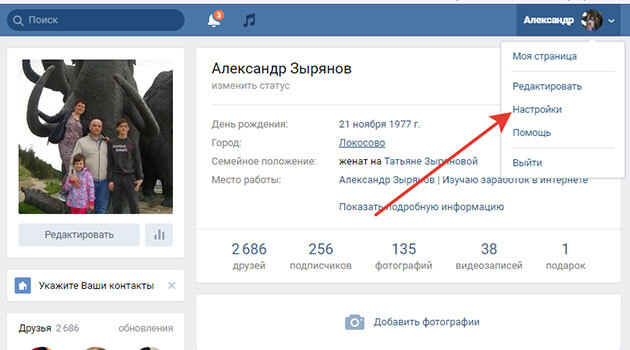 Вернее, выполните ряд действий по ее удалению, чтобы узнать заветных пользователей:
Вернее, выполните ряд действий по ее удалению, чтобы узнать заветных пользователей:
- В правом верхнем углу нажмите по аватару и выберите из выехавшего меню «Настройки».
- Пролистайте в самый низ, где обнаружите кнопку для деактивации страницы. Клацните по ней.
- Система запросит указать причину, почему хотите избавиться от профиля. Активируйте «Мою страницу не комментируют».
- В пустом поле появится надпись, в которой будет указано два имени, проявляющих самую большую активность на вашей страничке.
Опцию «Мою страницу не комментируют» деактивируйте и снова активируйте, чтобы узнать другие имена. Так можете делать сколько угодно. Каждый раз будут отображаться другие пользователи, пока не начнутся повторения.
Читайте также
Как удалить подписчиков в Instagram: актуальные способы
Ловушки
Выше уже описано, как приложение «Мои гости ВК» помогает обнаружить тех посетителей, которых нет в друзьях или которые причислены к этому списку. В этом сервисе есть специальная функция — создание ловушки.
В этом сервисе есть специальная функция — создание ловушки.
Чтобы ею воспользоваться:
- Запустите одно из приложений, которое собирает статистику гостевых переходов на страничку.
- Перейдите в раздел «Мой профиль».
- Найдите пункт с ловушкой для гостей. Активируйте функцию.
- После активации ловушки появится инструкция, как ее сделать. Скопируйте представленную ссылку.
Дальше создать ловушку получится на сайте с личной информацией или при создании поста на стене. Первый способ включает в себя такие действия:
- В другой вкладке откройте главную страницу соцсети.
- Под аватаром выберите «Редактировать».
- Войдите в раздел с контактами.
- В поле «Личный сайт» вставьте ссылку и сохраните изменения.
Читайте также
Как восстановить Instagram, если забыл пароль или взломали страницу
Второй способ выглядит так:
- Внутри приложения можно создать пост. Воспользуйтесь для этого кнопкой «Разместить».

- Проверьте информацию и подтвердите действие.
Метод позволяет охватить больше посетителей, поскольку ссылка размещается на видном месте. Гости с большой вероятностью перейдут по ней, что пополнит список посетителей, который потом изучите.
Как узнать, кто посещал страницу «ВКонтакте» через перенаправление из другой соцсети
Другие соцсети помогут узнать гостей в ВК: FreeIMG
Это способ, о котором мало кто догадывается. Необходимо перенаправить пользователей с одной социальной сети на другую. Важно выбрать ту соцсеть, где возможно отслеживать переходы. Рассмотрим метод просмотра гостей на примере «Одноклассников»:
- Если еще не зарегистрированы в ОК.ru, то создайте там профиль.
- Начните развивать аккаунт: активничайте, опубликуйте фотоальбом, добавьте несколько видео и тому подобное.
- Оставьте публикацию со ссылкой на страницу в ВК.
- Чтобы просмотреть аккаунт пользователя в «ВКонтакте», необходимо самому зарегистрироваться в социальной сети.
 Гость сможет посмотреть содержимое ссылки только со своей учетной записи. Остается только изучить статистику переходов к публикации.
Гость сможет посмотреть содержимое ссылки только со своей учетной записи. Остается только изучить статистику переходов к публикации.
Читайте также
Как удалить страницу в ВК навсегда
Проверить список друзей у друзей
Для этого выполните следующее:
- Зайдите на профиль друга.
- Откройте его список друзей.
- В нем увидите перечень пользователей. Сверху будут те, кого посещают чаще всего.
При отслеживании гостей не пользуйтесь сомнительными приложениями. Сами утилиты не дают 100% результата, поскольку они предоставляют статистику частых посещений. Однако узнать, кто из пользователей ВК больше остальных посещал профиль, возможно.
Оригинал статьи: https://www.nur.kz/fakty-i-layfhaki/1740336-kak-uznat-kto-posesal-stranicu-vkontakte/
«Кто заходил на мою страницу ВКонтакте?» — вопрос/ответ
Вопрос от пользователя
Здравствуйте Александр!
Подскажите, можно ли как-то узнать, кто заходил на мою страницу ВКонтакте? Есть ли стопроцентный рабочий способ? [прим.
: остальная часть вопроса удалена, т.к. содержит перс. информацию]
Михаил (aka «TaNtal»)
Здравствуйте.
Вообще, насколько я знаю, у соц. сети ВК нет функции для просмотра всех гостей, кто заходил к вам на страницу (видимо это делается специально: анонимность стимулирует пользователей просматривать чужие страницы, а это приносит прибыль компании…). Так что, если кто-то вам обещает 100% информацию — скорее всего, вас вводят в заблуждение…
Но все-таки, есть несколько вариантов, как можно «частично» приоткрыть занавесу тайны. Возможно, с некоторыми из способов вы уже сталкивались (причем, случайно) …
*
Узнаем, кто заходил на мою страничку в ВК
Способ 1
Необходимо открыть компьютерную версию сайта «ВКонтакте». Далее кликнуть по своему профилю и перейти в его настройки.
Настройки профиля
После, в настройках (в самом низу) нужно нажать по ссылке «Удалить страницу» и выбрать причину «Мою страницу не комментируют» — вы сразу же увидите несколько ФИО людей, кто заходил к вам. См. пример ниже.
См. пример ниже.
Мою страницу не комментируют / ВК
Затем, вы отменяете процедуру удаления, снова перезаходите в «ВКонтакте» и проделываете процедуру заново — сможете увидеть уже другие профили.
Собственно, повторив эту процедуру раз 5-6 — у вас будет порядка 10-15 профилей, кто в последнее время наведывался к вам чаще всего…
Способ 2
Можно воспользоваться такой штукой в ВК, как рейтинг друзей. Вам потребуется всего лишь зайти на страницу интересующего вас профиля и посмотреть его список друзей. Сверху всегда находятся те, кому он больше всего уделяет внимания и кого чаще посещает!
Друзья / Скрин из соц. сети ВК
Способ 3
В соц. сети ВК есть спец. приложение «Мои гости». Оно автоматически анализирует активность на вашей странице и показывает вам всех ее посетителей. По независимым оценкам — достоверность информации более 80%!
Как установить: перейти в раздел «Игры» (ссылка обычно в левом меню соц.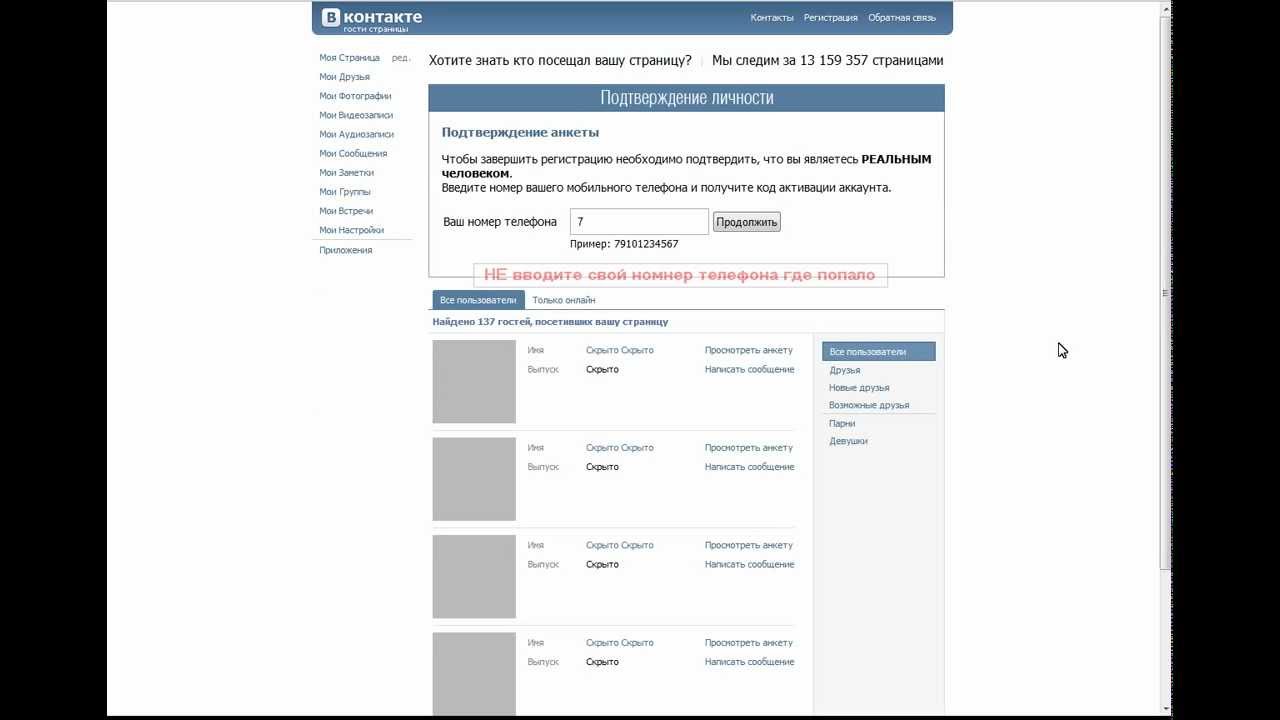 сети). Далее в строку поиска забить «Мои гости» и активировать его установку.
сети). Далее в строку поиска забить «Мои гости» и активировать его установку.
Игры — соц. сеть ВК
После, приложение автоматически сделает всю работу за вас и предоставить список посетителей. Удобно?!
Запускаем «Мои гости»
Как это выглядит в конечном итоге представлено на скрине ниже (профиля размыты специально, на всякий случай…).
Смотрим гостей (профиля размыты)
Способ 4
С помощью небольшой хитрости — можно решать многие проблемы и задачи в жизни. Не исключение и наш случай…
В чем суть: регистрируемся в какой-нибудь популярной соц. сети, которая показывает кто к вам заходил (т.е. там, где есть данная фишка). Например, в Одноклассниках данная функция есть — см. вкладку «Гости».
Далее просто пишите новость на своей страничке в «ВКонтакте», что в Одноклассниках выложили свои новые фото (и ставите ссылку) — все «любопытные» перейдут по ней к вам в профиль Одноклассников (а вы о них узнаете во вкладке «Гости»). Задача решена?! 👌
Задача решена?! 👌
Гости — соц. сеть Одноклассники
Разумеется, чем больше вы заинтригуете людей, чтобы они перешли по нужной вам ссылке — тем лучше будет результат…
Способ 5
Ну и последнее: можно самостоятельно заняться аналитикой и отслеживать оповещения о активности пользователей.
Причем, если вы немного разбираетесь в скриптах — можно сделать полноценный автоматический аналитический анализ с табличкой (отвечающей на вопросы «Кто, где, когда и сколько…»). Но это уже тема совсем другой статьи…
👉 Еще по теме!
Как отследить местоположение пользователя по смартфону (на Android) — https://ocomp.info/kak-otsledit-mestopolozhenie.html
*
Если вы знаете другие способы — чиркните хотя бы пару слов в комментариях…
Заранее благодарю.
Всего доброго!
👋
Полезный софт:
- Видео-Монтаж
Отличное ПО для создания своих первых видеороликов (все действия идут по шагам!).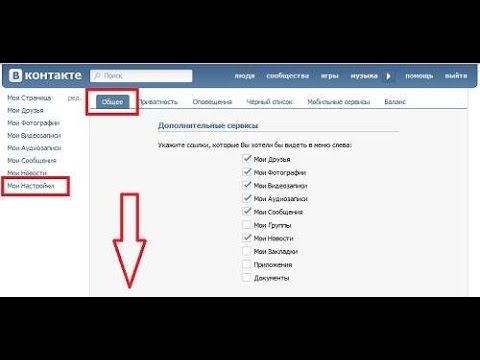
Видео сделает даже новичок!
- Ускоритель компьютера
Программа для очистки Windows от «мусора» (удаляет временные файлы, ускоряет систему, оптимизирует реестр).
Другие записи:
Как узнать кто заходил на мою страницу ВКонтакте 💻
Социальная сеть “ВКонтакте” считается одной из самых популярных среди современных социальных сетей. Она оснащена множеством удобных функций, однако некоторые, порою даже самые востребованные, в ней все же отсутствуют. К примеру, в соц. сети ВКонтакте нет возможности отслеживать гостей личной страницы! Многим пользователям это доставляет неудобства, и они пытаются найти выход из положения путем поисков альтернативных методов получения подобной статистики. На данный момент существует четыре способа решения данной проблемы. О них далее и пойдет речь.
Перед тем как приступать к решению проблемы, необходимо понимать, что стопроцентных способов не существует. Есть только несколько методов, благодаря которым можно частично ознакомиться со списком посетителей вашей страницы. Трудности с доступом к данной информации вызваны тем, что ВК всеми силами пытается бережно хранить конфиденциальные данные каждого профиля!
Есть только несколько методов, благодаря которым можно частично ознакомиться со списком посетителей вашей страницы. Трудности с доступом к данной информации вызваны тем, что ВК всеми силами пытается бережно хранить конфиденциальные данные каждого профиля!
Также стоит помнить и о безопасности! Так как данная тема имеет большую популярность среди простых пользователей, многие злоумышленники пользуются этим, пытаясь заполучить их персональные данные. Поэтому рекомендуется проявлять бдительность, прибегая по возможности к более безопасным способам. Ведь софт, который был скачан из сомнительных источников, может навредить вам, заполучив ваши пароли и логины!
Способ №1. Удаление вашей страницы
Данный способ является самым безопасным и надежным, но, к сожалению, имеет один большой минус – список гостей будет доступен не в полном объеме (система выдаст список, который будет состоять только из 2 самых активных посетителей вашего профиля).
Суть метода заключается в мнимом удалении вашей страницы. Чтобы это проделать, необходимо выполнить несколько несложных действий:
Чтобы это проделать, необходимо выполнить несколько несложных действий:
- Авторизовавшись в своем профиле, следует кликнуть по птичке, которая расположена в верхней панели вашей страницы, рядом с маленьким фото;
- Появится маленький список, в котором необходимо нажать на “”;
- Теперь появится меню настроек, в котором нужно выбрать пункт “”;
- Нужно прокрутить данную страничку до конца и нажать на самый последний раздел, то есть на “”;
- В результате появится окошко удаления страницы, в котором следует отметить пункт “”.
После всего проделанного появится информация о двух самых активных пользователях, которые чаще всего посещали вашу страницу. Система выдаст их имена и фамилии. После ознакомления с информацией необходимо нажать на “”, чтобы прекратить процесс удаления страницы.
Для получения более обширной информации об активных гостях, данные действия можно проделать несколько раз, так как результаты системы могут иметь отличия!
Способ №2. Специальные приложения — игры
Чтобы ознакомиться со списком посетителей в ВК, можно воспользоваться специальными приложениями, которых в настоящее время существует довольно много. Среди подобных программ самыми популярными считаются “Ваши гости и поклонники”, ”Я шпион — мои гости”, ”Мои гости” и др. Такие приложения доступны, как для мобильных устройств, так и для ПК. Причем некоторые приложения выступают в роли игр, которые можно отыскать в соответствующем разделе «Игры» вашей страницы ВК.
Принцип работы данных приложений выглядит примерно так: пользователь запускает функцию “Сканер гостей” и система выдаст список с именами пользователей, проявивших какую-либо активность на вашей страничке. Чем больше пользователей установили приложение, тем выше вероятность узнать кто заходил на вашу страницу ВК, поэтому рекомендуется устанавливать самое популярное приложение с наибольшим количеством установок.
Также некоторые приложения создают своего рода “ссылку-ловушку”, которую потом необходимо разместить на стене личного профиля. Если авторизованный пользователь осуществит переход по данной ссылке, то программа сразу же его зафиксирует и выдаст вам информацию о нем.
В заключение стоит отметить, что подобные приложения отличаются низкой работоспособностью и оставляют желать лучшего, так как полноценную информацию о посетителях они все-таки не могут предоставить.
Как узнать, кто заходил на мою страницу ВКонтакте? (гости в ВК)
Вряд ли найдется такой пользователь ВК, который не хотел бы посмотреть гостей, что посещают его страницу. Между тем, в Одноклассниках можно увидеть буквально каждого пользователя, который посетил вашу страничку (за исключением невидимки). ВКонтакте, наоборот, гостей посмотреть нельзя. Во всяком случае, официально. А если неофициально?
Приложения ВК
В ВК есть масса приложений, которые, как они утверждают, способны показать гостей вашей страницы. Перед написанием этой страницы нами были протестированы несколько подобных приложений. Показывают ли они гостей?
Если даже и показывают, то поверить в это, скажем так, сложновато. Почему? Когда вы устанавливаете приложение и заходите в список гостей, то видите знакомые и не очень лица. Но если более подробно ознакомиться со списком пользователей, что посетили вашу страничку, то выяснится, что это все те же самые лица, которые лайкнули ваши записи или фотографии, поэтому утверждать, что они при этом заходили на вашу страницу, нельзя. Более того, некоторые приложения показывают даже дату якобы входа на вашу страницу, которая которая подозрительным образом совпадает с датой поставленного лайка.
Впрочем, исключать того, что эти приложения действительно показывают гостей, мы не станем. Но есть не менее интересные способы выяснить, кто посещает вашу страничку.
Как узнать, кто заходил на мою страницу ВКонтакте?
Готовьтесь, друзья. Сейчас вы узнаете реальный способ выяснить, кто посещал вашу страничку. Если быть точным, таким методом вы узнаете, кто чаще всего заходил к вам в гости, причем с помощью настроек своей же страницы.
Итак, что мы делаем? Первым делом заходим в «Мои настройки», вкладка «Общее».
Опускаем страницу в самый низ. Здесь вы можете увидеть ссылку вида «Вы можете удалить свою страницу». Нажимаете на нее. Не переживайте, так просто свою страницу вы удалить не сможете.
Перед вами откроется новая страница, где вы должны выбрать причину для удаления вашей страницы. Их всего шесть:
- У меня есть другая страница
- ВКонтакте отнимает у меня слишком много времени
- ВКонтакте слишком много неприемлемых материалов
- Меня беспокоит безопасность моих данных
- Мою страницу не комментируют
- Другая причина (нужно описать самостоятельно)
Ставите галочку рядом с пунктом «Мою страницу не комментируют» и видите примерно следующее:
Да-да, перед вами пользователи, которые чаще всего посещают вашу страничку. Но постойте, это еще не все! Нажмите еще раз F5 на своей клавиатуре, что бы страничка обновилась, и вновь поставьте галочку рядом с пунктом «Мою страницу не комментируют» — вы увидите других пользователей, которые не менее часто заходят к вам на страницу!
И так можно обновлять несколько раз, пока система не покажет всех наиболее популярных гостей вашей страницы. А главное, что все это можно сделать без использования приложений и прочего стороннего софта. Да, страничку удалять не нужно — после проделанных действий просто закройте ее.
Мы, к слову, рекомендуем использовать именно данный способ для того, что бы узнать гостей.
Ловушка для гостей
Кроме того, можно воспользоваться так называемой ловушкой для гостей. Это ссылка, которую вы оставляете на своей странице. Как только пользователь пройдет по ней, информация о нем будет сохранена в приложении, о чем вы узнаете.
Устанавливается она просто. Ищем приложение, которое позволяет пользоваться ловушкой. Например, приложение «Мои гости». Запускаем его, нажимаем «Мой профиль» и активируем ловушку для гостей.
Откроется окошко. В нем вы увидите ссылку вида vk.com/app638461_ваш_id. Копируете ее и вставляете в поле «Личный сайт», либо просто на стену.
Прошедший по ней пользователь попадает в так называемую ловушку и его посещение фиксируется приложением. Правда, для того, что бы увидели пользователя, ему необходимо установить приложение.
Сторонние программы
А вот программами, которые уверяют, что с их помощью вы сможете увидеть всех гостей и которые в обилии можно найти в интернете, мы пользоваться не рекомендуем. Помимо наличия вредоносных файлов они могут опустошить ваш кошелек. Например, при установке потребуют отправить якобы бесплатное СМС-сообщение, которое на деле платное и отнюдь недешевое. Сама же программа окажется пустышкой.
В общем, мы вас предупредили.
Как посмотреть кто заходил на мою страницу вконтакте
Если вы являетесь пользователем социальной сети вконтакте, у вас может возникнуть желание узнать, кто посещает вашу персональную страничку. Это поможет понять, кто проявляет к вам интерес, часто комментирует (см. как оставить комментарий в контакте если нет доступа), ставит лайки (см. лайки на аву бесплатно) и проявляет активность (см. как повысить активность в группе вконтакте).
Как можно посмотреть, кто заходил на мою страничку вконтакте? Очень просто — сейчас я покажу вам два способа.
Оглавление:
- Для чего это нужно?
- Удаляем страницу, и видим, кто к нам заходил
- Посмотреть кто заходил на мою страницу вконтакте, с помощью приложения
- Заключение
Для чего это нужно?
Как я уже отметил — основная цель, выявить пользователей, которые проявляют активность и интерес к вашей страничке. А вот дальше варианты могут быть следующие.
Можно выйти на связь с человеком (см. как написать сообщение вконтакте), пообщаться, добавить его в друзья (см. как добавить в друзья в контакте) и тд. Почему бы и нет. Тем более если это красивая девушка.
Другой вариант — если вы, допустим, используйте ВК в продвижении своего бизнеса или товара. Проявившим интерес людям, вы можете предложить свои услуги (см. заработок на рекламе в вк).
В любом случае, неплохо будет посмотреть, кого же мы заинтересовали.
Удаляем страницу, и видим, кто к нам заходил
Это будет первый способ. Он довольно оригинальный. Суть заключается в следующем.
При попытке удалить свою страницу (см. удалить страницу вк), вас попросят указать причину, и выдаст список пользователей, которые будет сильно расстроены, что больше не смогут общаться с вами. В этом списке и будут те, кто чаще всего заходит к вам.
Давайте попробуем посмотреть, как это работает, на примере моего аккаунта.
Идем в меню «Мои настройки».
Обратите внимание. Внешний вид обновлен — теперь доступ к настройкам находится в меню, в правом верхнем углу страницы.
Прокручиваем страницу в самый низ. Здесь нам нужно найти ссылку «Удалить свою страницу». Нажимаем ее.
У вас откроется окно, где необходимо указать причину удаления. Сейчас внимание — вам обязательно нужно выбрать пункт «Мою страницу не комментируют». Чуть ниже в окне автоматически сформируется следующий текст «Меня окружает стена невнимания…». И дальше будут указаны имена двух пользователей, которые чаще всего заходят к вам на страницу.
Кстати, страницу то можно и не удалять — ведь мы уже узнали, кто заходит к нам. Лучше прочитайте вот эту инструкцию — как посмотреть сохраненную копию страницы вконтакте.
А теперь давайте посмотрим второй способ.
Посмотреть кто заходил на мою страницу вконтакте, с помощью приложения
Этот способ тоже очень простой. Мы запустим приложение, и оно сформирует нам список самых активных наших посетителей. Кстати, я уже делал обзор нескольких подобных приложений. Можете посмотреть:
Но вернемся к нашей теме. Идем в раздел «Приложения», и в поиске набираем «гости».
Стоит отметить, что принцип работы каждого из них схож — они собирают статистику по вашим гостям. Поэтому выбирать среди найденных приложений, я буду методом тыка.
И в работе мы проверить «Я шпион, мои гости».
Щелкаем по его иконке. Откроется окно с описанием. Здесь нажимаем кнопку «Запустить приложение».
Дальше все просто. Когда приложение загрузится, нам нужно нажать на кнопку «Гости».
После этого откроется список пользователей, которые заходили к нам за последнее время. Вы сможете посмотреть их, и перейти к ним на страницу.
Вот в принципе и все. Способ довольно простой. С помощью аналогичных приложений, вы всегда сможете увидеть, кто заходил к вам в гости.
Обновление: новый способ поиска гостей, с помощью социальной сети Одноклассники
Способ был найден на просторах интернета. В принципе, рабочий. Несложный и довольно интересный. Поэтому было решено поделиться им с вами.
Смысл такой. В отличии от Контакта, в Одноклассниках механизм поиска гостей реализован. Достаточно зайти на соответствующую вкладку, и вы сразу увидите всех посетителей своей страницы. Но зачем нам гости в одноклассниках, спросите вы? Особо не зачем. Но если бы мы смогли перенаправить нашего тайного посетителя из ВК туда, то смогли бы его опознать. В этом и заключается способ — мы публикуем ссылку на свой профиль в ОД, и ждем, пока по ней перейдут.
Но есть условие — у нас, и у нашего гостя, должны быть страницы в одноклассниках. Иначе, как мы его увидим?
Идем в ОД, и копируем ссылку на свой профиль, взяв его из адресной строки.
Теперь возвращаемся на нашу страницу Вконтакте, и публикуем эту ссылку в записи на стене.
Для этого в поле создания поста вставляем ссылку (см. как создать запись на стене вконтакте). Можете выбрать и загрузить красочную фотографию, и добавить мотивированное название. Чтобы гости, с большей вероятностью, перешли по ссылке. Для редактирования используйте соответствующие кнопки. Для публикации жмем «Отправить».
Не забудьте закрепить запись, чтобы она оставалась наверху списка.
Когда по ссылке перейдут, мы в одноклассниках сразу увидим нашего тайного гостя из ВК. Для этого просто откроем раздел «Гости».
Вот так это и работает.
Заключение
Читайте также:
Кто еще можно отметить. Насчет удаления страницы все понятно — здесь мы сможет увидеть только двух активных посетителей нашей страницы.
А вот приложения обладают возможностями посерьезнее. В некоторых из них можно получить подробный анализ — количество лайков, комментариев и тд. Полная картина действий ваших гостей. Может быть вам это пригодится.
Вопросы?
Вам помогла эта информация? Удалось решить возникший вопрос?
Понравилась статья? Пожалуйста, подпишитесь на нас Вконтакте!
Мой мир
Одноклассники
Google+
Загрузка…
Кто просматривает мою страницу в контакте. Кто заходил на мою страницу ВКонтакте? как узнать
Самый простой способ, как узнать, кто посещал страницу ВКонтакте, — активировать встроенное доступное приложение «Мои гости ВК». Для этого выполните такие действия:
- Зайдите в «Настройки» — доступны справа в верхней части моей страницы ВКонтакте.
- Выберите «Общее» -> «Настроить отображение пунктов меню» -> «Игры и приложения». Вот тут как раз и будет доступна нужная программа.
- Сохраните выбранные настройки.
- Теперь вам достаточно в ВК зайти на свою страницу, и в блоке меню, расположенном слева, будет доступна запись «Мои гости».
С помощью этого приложения можно узнать, кто заходил к вам в гости ВК, а также кто посещал ваших друзей.
При этом гости ВК — это не только посетившие вас друзья, но и все другие люди, с которыми вы можете и не быть знакомы.
Приложение покажет сведения о том, кто заходил к вам особенно часто. Эта информация доступна по вкладке «Поклонники».
Существует еще способ, как посмотреть гостей в ВК без установки спецприложения.
Этот способ более неординарный. Для этого придется пройти путь по удалению страницы.
Итак, пошагово:
- Выберите команду «Удалить страницу».
- Обязательно укажите причину «Мою страницу не комментируют».
- В итоге после записи «Меня окружает стена невнимания» появится запись с аккаунтами пользователей соцсети, которые чаще всех посещали вас.
- Отмените удаление, поскольку вы получили необходимые сведения.
Есть еще множество различных приложений и замысловатых способов, чтобы узнать, кто заходит на вашу страницу в соцсети ВК и часто ли.
Используйте тот способ, который покажется вам самым удобным.
В социальной сети «ВКонтакте» зарегистрированы миллионы пользователей, существует огромное количество групп, встреч, приложений, на странички которых мы заходим со своего аккаунта. Совершенно логично, что всем стало интересно узнать, кто часто посещает его страницу в контакте, и какие самые посещаемые страницы в контакте есть у него. Все это можно узнать, причем довольно легко!
Кто посещает мою страницу
Отдельной функции гостей в контакте не существует. Знать, кто посещал мою страницу в контакте, приятно. Но совсем не хочется, чтобы другие пользователи видели, как часто Вы заходите к ним.
Можно посмотреть, кто больше и чаще всего заходит на вашу страницу из числа друзей и гостей, с помощью приложения «Мои гости и Поклонники». Посмотреть гостей с помощью этого приложения можно через графу «Мои гости». Однако в ней отразятся только те гости, которые оставили свой «след» на Вашей странице: поставили лайк, прокомментировали запись и т.д. Те же, кто заходил на вашу страницу в контакте просто для просмотра вашего профиля, не отобразятся в данном списке. Если хотите поймать побольше гостей, можно установить ловушку на свою страницу в контакте или на свой личный сайт. Для этого необходимо скопировать ссылку на приложение и вставить ее в удобное место на своей странице или на другом сайте. Любопытные обязательно посмотрят, а следовательно, попадут в список гостей в этом приложении. Предупреждаем, что в последнее время в приложении могут возникать неполадки относительно всего того, что касается гостей. Поэтому получить точную информацию о них удастся не всегда.
Гораздо проще и интереснее просматривать через это приложение своих поклонников и поклонниц. Что это такое? Из числа имеющихся у Вас друзей строится пирамида наиболее заинтересованных Вами в контакте и Вашей страницей. Самые активные будут находиться на трех первых местах, менее активные — в низу пирамиды. С помощью приложения Вы можете отдельно посмотреть как поклонников, так и поклонниц за 1 месяц, 3 месяца или за все время. Также можно посмотреть поклонников и поклонниц вместе по тем же временным меткам.
Приложение «Друзья. Все Ваши ГОСТИ!» действует по сходному принципу. С помощью него Вы узнаете все необходимое и уже не будете спрашивать: «Кто посещал мою страницу в контакте?». Чтобы поймать гостей, также необходимо разместить ссылку-ловушку у себя на странице. С помощью этого приложения Вы сможете проследить, кто наиболее общителен с Вами через функцию «Поклонники». Правда, в этом приложении нельзя разделить друзей и отдельно посмотреть поклонников и поклонниц.
Часто посещаемые страницы в контакте
Если Вам хочется узнать, какие страницы в контакте Вы чаще всего посещаете, то можно просто внимательно изучить, как строится Ваша страница. Например, теперь Ваши друзья выставлены в очередности от самых активных (тех, с кем Вы чаще контактируете, и тех, кто с вами чаще контактирует) до самых неактивных. Таким образом, страницы тех друзей, которые находятся в начале, Вы посещаете чаще всего, и больше всего общаетесь именно с этими людьми. Если это не так, то Вы чаще всего просматриваете материалы, ссылки, заметки и т. д. именно этих людей.
Вы можете открыть свой список групп. Те группы, которые будут выше в списке, Вы посещаете чаще остальных. Также чем больше участников у группы, тем она более популярна и посещаема.
Через вкладку «Приложения» Вы сможете увидеть самые популярные приложения среди участников сайта «ВКонтакте».
Список посещаемых страниц в контакте
В последнее время на сайте появилась новая функция «Список посещаемых страниц». Это очень удобно для тех, у кого много друзей, пабликов и групп, но чаще необходимы лишь немногие из них. Этот список позволяет в небольшом окошке показать те страницы, которые Вы посещаете чаще всего или в которых наиболее нуждаетесь. Для этого необходимо переместить курсор в поле «Поиск» в верхней части сайта. Вы увидите выпадающий список друзей, в начале которого будут те, кто наиболее интересен для Вас. Начиная вводить название группы, паблика или определенного человека, Вы автоматически будете получать наиболее подходящие для Вас результаты. Список очень удобен в применении, а научиться им пользоваться не составляет особого труда.
Социальная сеть ВКонтакте, к сожалению, не позволяет отслеживать людей, которые посещают вашу страницу. Именно по этой причине пользователи вынуждены использовать альтернативные способы получения статистики просмотров. Существует несколько методов как узнать кто заходил на мою страницу ВКонтакте. О них мы поговорим в этой статье.
Один из самых простых способов как посмотреть гостей В Контакте – воспользоваться функцией удаления страницы. Дело в том, что при удалении администрация ВКонтакте попросит вас указать причину, по которой вы покидаете соцсеть. Если выбрать вариант «Мою страницу не комментируют», то в текстовом поле сформируется надпись: «Меня окружает стена невнимания…». Далее будут написаны имена двух людей. Система подбирает их не просто так. В этом комментарии указываются имена пользователей, которые посещают вашу страничку чаще всего.
Итак, чтобы узнать, кто же смотрел мою страницу В Контакте, надо нажать на свое имя справа в верхнем углу. Это приведет к активации выпадающего списка, в котором необходимо выбрать пункт «Настройки». Откроется новая страница — ее нужно пролистать вниз. Там располагается гипертекст «Удалить свою страницу». Нажмите на него. Появится новый диалог. Отметьте в нем пункт, о котором говорилось выше, и в текстовом поле отобразятся наиболее активные гости. Удалять свою страницу вовсе не обязательно, просто нажмите на «Отмена».
Данный способ как посмотреть кто именно заходил на мою страницу В Контакте очень прост в плане реализации. Тем не менее у него есть существенные недостатки. Во-первых, вы не увидите насколько часто пользователи посещают ваш профиль. Во-вторых, вы не получите полный список моих гостей В Контакте.
Лайки и комментарии
Не трудно догадаться, что гости и лайки в ВК взаимосвязаны. Если человек поставил под вашей фотографией «Мне нравится», то это говорит о том, что он посещал ваш профиль. То же самое касается и комментариев.
Если на вашей странице была замечена какая-либо активность (лайк, коммент и пр.), то соцсеть ВКонтакте присылает вам уведомление об этом. Причем сайт указывает дату, когда действие было произведено. Это очень удобно для составления детальной статистики. Правда проблема в том, что большинство пользователей не оставляют лайков и комментов (особенно, если не хотят быть замеченными). Поэтому статистика, основанная на действиях гостей, далека от реального показателя посещаемости.
Приложение ВКонтакте
Во ВКонтакте есть ряд специализированных приложений, которые способны отследить кто посещал мою страницу в режиме онлайн. Самые популярные программы такого рода это «Мои Гости», «Мои Гости и Поклонники В Контакте» и пр. Чтобы скачать подобные программы необходимо просто зайти в раздел «Приложения» в ВКонтакте. После этого надо вбить название одной из вышеописанных утилит. Для просмотра гостей ВКонтакте установите одно из найденных приложений. Такие программы распространяются совершенно бесплатно.
Чтобы узнать кто посещал мою страницу просто активируйте программу. Программа отследит гостей, после чего выдаст детальную статистику за последние пару дней или же месяц. Пользоваться приложением очень просто. Тем не менее статистика, которая подается подобными утилитами, крайне сомнительна. Как правило, приложения определяют гостей по лайкам и комментариям. Если человек просматривал вашу страницу в пассивном режиме, то программа, вероятнее всего, не будет его учитывать.
Ссылки-ловушки
Чтобы узнать гостей можно поставить на свою страницу ссылки-ловушки. Что это такое? Это специальный веб-адрес, который выдается различными программами (к примеру, «Следопыт»). Эту ссылку надо разместить в своем профиле (например, в разделе «Сайт»). Самые любопытные гости В Контакте обязательно перейдут по этой ссылке и это зафиксирует приложение. Таким образом потихоньку будет собираться статистика посещений, и вы сможете узнать кто заходит к вам в профиль.
Тем не менее этот метод отслеживания пользователей также не лишен недостатков. Далеко не каждый юзер соцсети переходит по подозрительным ссылкам. Мало того, работа программ, которые предназначены для определения зашедших людей, крайне нестабильна. Поэтому проги по типу «Следопыта» не могут дать достоверную статистику посещений.
Статистика страницы
Во ВКонтакте реализована так называемая статистика профиля. С ее помощью вы можете отслеживать популярность своей страницы. Статистика профиля доступна только тем, кто имеет сто и более подписчиков в профиле. Как пользоваться данным инструментом? Чтобы просмотреть статистику гостей необходимо:
Первое на что стоит обратить внимание – график. Там отображается количество пользователей, которое посетило ваш профиль в конкретный день. Какая разница между двумя линиями? Синяя линия – это уникальные посетители, а красная – просмотры в целом. Ниже можно найти гистограмму, которая сортирует пользователей по возрасту и полу. Еще ниже можно найти диаграмму, содержащую в себе информацию касательно места жительства ваших посетителей.
Используя всю эту информацию, вы без особых проблем можете определить, кто заходил на страницу в ВК. К примеру, статистика говорит о том, что за день к вам зашел один пользователь, женщина, в возрасте от 18 до 21, из Москвы. Зайдите в раздел «Друзья» и просто вбейте эти параметры в поиск. ВК автоматически осуществит сортировку по знакомым и найдет тех, кто подходит под указанные критерии. Таким образом вы сможете определить кто именно из друзей посещал ваш профиль.
Просто зайди на его страницу. В правом верхнем углу, справа от имени человека, будет написано время последнего посещения, например: «заходила сегодня в 8:51».
Если там написано «Online»,
значит, этот человек сидит ВКонтакте прямо сейчас или был там совсем недавно. Точность этой информации — 5 минут. То есть может оказаться, что человек уже 5 минут как не в сети, а ты все еще видишь, что он как будто в онлайне. Раньше (до конца апреля 2017 года) это время равнялось примерно 15 минутам.
Если там ничего не указано, никакого времени нет (и слова «Online»
тоже нет), читай дальше:
Можно ли скрыть дату, время, когда заходил в ВК?
Может ли быть, что человек скрыл дату и время своего посещения ВКонтакте, и как тогда узнать, когда он заходил? Как скрыть свое время, когда я заходил в ВК? На самом деле время, когда ты был последний раз в сети (в онлайне), скрыть нельзя. Если тебе кто-то сказал, что это можно сделать и продолжать пользоваться сайтом как обычно, то он просто врет. Такой официальной возможности нет. До апреля 2017 года можно было сидеть невидимкой в некоторых приложениях, потом эту возможность убрали совсем. Остается только Вход (подробнее читай ниже).
Время последнего захода само исчезает, если ты долго не заходил (больше трех месяцев). Считается, что по истечении этого времени уже неважно, когда именно человек был в онлайне — слишком давно. Поэтому у некоторых людей ты этого времени и не видишь: их просто давно не было в онлайне, и дата (время) посещения пропала. Сами они ничего не скрывали. Но время снова появится, когда человек зайдет в следующий раз. А может быть, человек не мог восстановить доступ и уже давно не пользуется старой страницей, открыв вместо нее новую страницу .
Если на странице не написано, когда человек заходил, значит, он был давно. Как узнать точно? На его странице нажми на кнопку «Написать сообщение»
(если у него открыта личка для тебя) — ВК покажет дату, когда он был на сайте в последний раз. Лучше делать это в полной версии ВК .
Иногда время последнего онлайна не отображается просто по той причине, что в ВК идут какие-то технические работы или он просто глючит. Так случается не у всех, а у той части людей, которых затрагивают эти неполадки. Потом, когда все исправляют, время последнего захода в сеть снова появляется.
Как сидеть в ВК в оффлайне? Администрация ВКонтакте сообщает, что они никогда не давали возможность скрывать статус онлайн. Можно только следить за новыми событиями в ВК, оставаясь в оффлайне, через (есть ли новые сообщения, лайки, кто сидит в онлайне и тому подобное). Как только ты зайдешь на сайт ВКонтакте, ты снова появишься в сети, и твои друзья смогут это увидеть на твоей странице. Тем не менее для многих этого достаточно. Попробуй, это удобно и безопасно.
Невидимка в мобильных приложениях типа Kate Mobile и подобных больше не работает. Кроме того, среди таких приложений много мошеннических, которые ничего не делают и просто воруют твои пароли. Поэтому будь осторожен. Самый надежный способ входа — это , которая существует много лет и у которой почти два миллиона пользователей по всему миру.
Есть еще один вспомогательный способ скрывать время последнего входа в ВК — можно входить, что-то делать, а перед выходом удалять свою страницу . Она не удаляется сразу насовсем, поэтому при следующем входе можно ее восстановить . Но не рекомендуется это делать постоянно, потому что ты рискуешь потерять доступ. И разумеется, люди, которые посмотрят твою страницу, увидят, что она удалена.
Попробуй Вход
Через сайт Вход (сайт) можно узнавать, что происходит у тебя ВКонтакте, и оставаться невидимкой, пока не зайдешь на сайт. Также это работает для Одноклассников и Mail.ru. Войти на любой сайт можно одним нажатием, это очень удобно.
На сегодняшний момент существует только единицы социальных сетей, на которых можно посмотреть кто заходил на мою страницу. Не смотря на то что Вконтакте был перепродан, еще с тех времён функционал социальной сети ВК как был так и остался. Только недавно можно понаблюдать что в данной соц-сети изменился дизайн и добавлены некоторые фишки, вроде корзины для покупки товаров. Однако эти нововведения мне не дадут возможности узнать кто заходил на мою страницу. Возможно в этой фишке есть некие минуса которые присущи в данной социальной сети ВКонтакте. В любом случае существует небольшая лазейка, при помощи которой можно отследить посетителей, которые просматривали вашу стену.
1. Приложение Мои гости
К сожалению, самый действующий способ на данный момент является приложение Мои гости. Это первый и лучший способ узнать где видно кто к тебе заходит на страницу ВКонтакте. Минус этого приложения в том, что не все лица можно отследить, а только те, которые неоднократно проявляли активность на вашей стене.
Чтобы поймать больше друзей на своей стене, нужно добавить ссылку вашего приложения в поле личный сайт.
Повысить эффект через такое приложение можно путем добавления в ваш персональный профиль в разделе Адрес сайта, ссылку вашего приложения. Просто запустите приложение и кликните «Поймать больше друзей
», после чего откроется окно откуда нужно скопировать выданную лично вам ссылку и разместить в поле личный сайт на своей странице ВКонтакте, путем редактирования анкеты учетной записи ВК.
Таким образом приложение свяжется с вашей страницей и будет всегда в курсе новых событий, вследствие чего будет больше перехвачено данных о юзеров.
2. Через удаление страницы ВК
В интернете на многих сайтах можно встретить данный способ и несмотря на то что он совсем бесполезный, многие об этом даже не знают. Способ заключает в том, что, когда вы подтверждаете удаление своей страницы, появляется уведомление о том что Артём Королёв и Maks Batk пожалеют о моем уходе.
На самом деле не следует принимать это во внимание, данная функция совсем предназначена не для такой цели.
Этот совсем не способ, это показать вам что данный метод не работает. Откройте список своих друзей и обратите внимание на первые 5-ти друзей. Так вот, при удалении своей страницы ВК берет информацию из первых пяти человек которые находятся у вас в друзьях.
Желтым цветом выделены друзья, которые якобы пожалеют о моем уходе.
Как видим, эта функция работает рандомно, что никак не означает что они посещают вашу страницу. Тем более если воспользоваться первым способом отслеживания страницы через приложение, то можно получить инфу о гостях, не состоявших в вашем списке контактов.
3. Приложение Следопыт
Второстепенное приложение, через которое можно отследить гостей – Следопыт. Можете запускать одновременно несколько таких приложений. Об этом чуть ниже о его настройках.
Запустите данное приложение и предоставьте ему все нужные разрешения, которые вам предложат при запуске. Далее в верхнем правом углу нажать Действия – Добавить игру. Далее скопируйте с адресной строки ссылку на приложение и добавьте эту ссылку к себе на стену. Если не хотите добавлять на стену, выберите Действия – Добавить в левое меню. Обратите внимание что если разместить ссылку на странице, то рано или поздно по ней кто-то кликнет, после чего можно с гарантией утверждать, что данный пользователь будет перехвачен данным приложением.
4. Мои поклонники и Гости
Это приложение стоит на втором месте после первого способа. Фишка данного приложения в том, что при первом запуске можно получить премиум доступ на некоторое время. Т.е., в это время при таком статусе можно будет в 2 раза больше поймать гостей. Для того чтобы получить премиум доступ и дать возможность нормально функционировать приложению, скопируйте ссылку которую вам предлагают в свой личный кабинет профиля ВКонтакте. Это был 4 способ.
5. Ваши гости и поклонники
Пятый способ, как и предыдущие, практически ничем не отличаются. Вот еще одно приложение для ВК показывающее кто посещал мою страницу. При помощи него также можно осуществить просмотр любопытных лиц, которые шарят по вашей ленте. При запуске приложения также дают премиум доступ на некоторое время. При первом запуске нам предлагаю добавить его в меню слева для того чтобы больше отсеивать активности. Сам его не пробовал, сказать ничего не могу. В качестве бонуса получаете 100 монет, которые как раз и можно использовать для премиум доступа.
6. Программы отслеживания заходов на страницу ВК
Программ для отслеживания заходов на собственную страницу ВК не существует. Все они созданы с целю заполучить ваш логин и пароль от страницы. Потом такие аккаунты, к которым злоумышленники имеют доступ, продают их за копейки. Такие пачки аккаунтов закупают охотно и потом через них проходит различного рода спам по группам, стене и.т.д. Некоторый другой вирусный софт способен на большее, и если у вас изъяли только персональные данные от самой страницы, то вам повезло. Вообще, существуют специальные бруты которые генерируют и подбирают пароли к страницам, потому следуем позаботиться о её максимальной защите.
Некоторые открывают подобные сервисы, которые предлагают узнать кто заходил на страницу за определённую плату. Таких сервисов единицы и они закрыты т.к. любое разглашение способствует новом фильтру, который приготовит сеть ВКонтакте, когда про это узнает. Рекомендуем вам воздержаться от подобных сервисов, 99,9% все они мошенники. Если вы уверены в нем на 100% что это не обман, дело ваше. Но опять-таки, откуда у них такая инфа? Как было выше сказано через распространение вирусов. Различного рода взлома приложений ВК и.т.п.
Заключение
Выше описаны 6 способов как узнать кто заходил на мою страницу ВКонтакте, не все они эффективны, а некоторые и вовсе не работают. Но они были приведены в этой статье т.к. люди часто ищут данную информацию и везде пишут одно и тоже. Потому все эти нерабочие способы и пришлось здесь развенчать, чтобы вы не тратили свое личное время для внедрения ненужной информации.
Как узнать, кто заходил на мою страницу вконтакте. Активность пользователя вконтакте
Просто зайди на его страницу. В правом верхнем углу, справа от имени человека, будет написано время последнего посещения, например: «заходила сегодня в 8:51».
Если там написано «Online»,
значит, этот человек сидит ВКонтакте прямо сейчас или был там совсем недавно. Точность этой информации — 5 минут. То есть может оказаться, что человек уже 5 минут как не в сети, а ты все еще видишь, что он как будто в онлайне. Раньше (до конца апреля 2017 года) это время равнялось примерно 15 минутам.
Если там ничего не указано, никакого времени нет (и слова «Online»
тоже нет), читай дальше:
Можно ли скрыть дату, время, когда заходил в ВК?
Может ли быть, что человек скрыл дату и время своего посещения ВКонтакте, и как тогда узнать, когда он заходил? Как скрыть свое время, когда я заходил в ВК? На самом деле время, когда ты был последний раз в сети (в онлайне), скрыть нельзя. Если тебе кто-то сказал, что это можно сделать и продолжать пользоваться сайтом как обычно, то он просто врет. Такой официальной возможности нет. До апреля 2017 года можно было сидеть невидимкой в некоторых приложениях, потом эту возможность убрали совсем. Остается только Вход (подробнее читай ниже).
Время последнего захода само исчезает, если ты долго не заходил (больше трех месяцев). Считается, что по истечении этого времени уже неважно, когда именно человек был в онлайне — слишком давно. Поэтому у некоторых людей ты этого времени и не видишь: их просто давно не было в онлайне, и дата (время) посещения пропала. Сами они ничего не скрывали. Но время снова появится, когда человек зайдет в следующий раз. А может быть, человек не мог восстановить доступ и уже давно не пользуется старой страницей, открыв вместо нее новую страницу .
Если на странице не написано, когда человек заходил, значит, он был давно. Как узнать точно? На его странице нажми на кнопку «Написать сообщение»
(если у него открыта личка для тебя) — ВК покажет дату, когда он был на сайте в последний раз. Лучше делать это в полной версии ВК .
Иногда время последнего онлайна не отображается просто по той причине, что в ВК идут какие-то технические работы или он просто глючит. Так случается не у всех, а у той части людей, которых затрагивают эти неполадки. Потом, когда все исправляют, время последнего захода в сеть снова появляется.
Как сидеть в ВК в оффлайне? Администрация ВКонтакте сообщает, что они никогда не давали возможность скрывать статус онлайн. Можно только следить за новыми событиями в ВК, оставаясь в оффлайне, через (есть ли новые сообщения, лайки, кто сидит в онлайне и тому подобное). Как только ты зайдешь на сайт ВКонтакте, ты снова появишься в сети, и твои друзья смогут это увидеть на твоей странице. Тем не менее для многих этого достаточно. Попробуй, это удобно и безопасно.
Невидимка в мобильных приложениях типа Kate Mobile и подобных больше не работает. Кроме того, среди таких приложений много мошеннических, которые ничего не делают и просто воруют твои пароли. Поэтому будь осторожен. Самый надежный способ входа — это , которая существует много лет и у которой почти два миллиона пользователей по всему миру.
Есть еще один вспомогательный способ скрывать время последнего входа в ВК — можно входить, что-то делать, а перед выходом удалять свою страницу . Она не удаляется сразу насовсем, поэтому при следующем входе можно ее восстановить . Но не рекомендуется это делать постоянно, потому что ты рискуешь потерять доступ. И разумеется, люди, которые посмотрят твою страницу, увидят, что она удалена.
Попробуй Вход
Через сайт Вход (сайт) можно узнавать, что происходит у тебя ВКонтакте, и оставаться невидимкой, пока не зайдешь на сайт. Также это работает для Одноклассников и Mail.ru. Войти на любой сайт можно одним нажатием, это очень удобно.
Вряд ли найдется такой пользователь ВК, который не хотел бы посмотреть гостей, что посещают его страницу. Между тем, в Одноклассниках можно увидеть буквально каждого пользователя, который посетил вашу страничку (за исключением невидимки). ВКонтакте, наоборот, гостей посмотреть нельзя. Во всяком случае, официально. А если неофициально?
Приложения ВК
В ВК есть масса приложений, которые, как они утверждают, способны показать гостей вашей страницы. Перед написанием этой страницы нами были протестированы несколько подобных приложений. Показывают ли они гостей?
Если даже и показывают, то поверить в это, скажем так, сложновато. Почему? Когда вы устанавливаете приложение и заходите в список гостей, то видите знакомые и не очень лица. Но если более подробно ознакомиться со списком пользователей, что посетили вашу страничку, то выяснится, что это все те же самые лица, которые лайкнули ваши записи или фотографии, поэтому утверждать, что они при этом заходили на вашу страницу, нельзя. Более того, некоторые приложения показывают даже дату якобы входа на вашу страницу, которая которая подозрительным образом совпадает с датой поставленного лайка.
Впрочем, исключать того, что эти приложения действительно показывают гостей, мы не станем. Но есть не менее интересные способы выяснить, кто посещает вашу страничку.
Как узнать, кто заходил на мою страницу ВКонтакте?
Готовьтесь, друзья. Сейчас вы узнаете реальный способ выяснить, кто посещал вашу страничку. Если быть точным, таким методом вы узнаете, кто чаще всего заходил к вам в гости, причем с помощью настроек своей же страницы.
Итак, что мы делаем? Первым делом заходим в «Мои настройки», вкладка «Общее».
Опускаем страницу в самый низ. Здесь вы можете увидеть ссылку вида «Вы можете удалить свою страницу». Нажимаете на нее. Не переживайте, так просто свою страницу вы удалить не сможете.
Перед вами откроется новая страница, где вы должны выбрать причину для удаления вашей страницы. Их всего шесть:
- У меня есть другая страница
- ВКонтакте отнимает у меня слишком много времени
- ВКонтакте слишком много неприемлемых материалов
- Меня беспокоит безопасность моих данных
- Мою страницу не комментируют
- Другая причина (нужно описать самостоятельно)
Ставите галочку рядом с пунктом «Мою страницу не комментируют» и видите примерно следующее:
Да-да, перед вами пользователи, которые чаще всего посещают вашу страничку. Но постойте, это еще не все! Нажмите еще раз F5 на своей клавиатуре, что бы страничка обновилась, и вновь поставьте галочку рядом с пунктом «Мою страницу не комментируют» — вы увидите других пользователей, которые не менее часто заходят к вам на страницу!
И так можно обновлять несколько раз, пока система не покажет всех наиболее популярных гостей вашей страницы. А главное, что все это можно сделать без использования приложений и прочего стороннего софта. Да, страничку удалять не нужно — после проделанных действий просто закройте ее.
Ловушка для гостей
Кроме того, можно воспользоваться так называемой ловушкой для гостей. Это ссылка, которую вы оставляете на своей странице. Как только пользователь пройдет по ней, информация о нем будет сохранена в приложении, о чем вы узнаете.
Устанавливается она просто. Ищем приложение, которое позволяет пользоваться ловушкой. Например, приложение «Мои гости». Запускаем его, нажимаем «Мой профиль» и активируем ловушку для гостей.
Прошедший по ней пользователь попадает в так называемую ловушку и его посещение фиксируется приложением. Правда, для того, что бы увидели пользователя, ему необходимо установить приложение.
Сторонние программы
А вот программами, которые уверяют, что с их помощью вы сможете увидеть всех гостей и которые в обилии можно найти в интернете, мы пользоваться не рекомендуем. Помимо наличия вредоносных файлов они могут опустошить ваш кошелек. Например, при установке потребуют отправить якобы бесплатное СМС-сообщение, которое на деле платное и отнюдь недешевое. Сама же программа окажется пустышкой.
В общем, мы вас предупредили.
Мы выпустили новую книгу «Контент-маркетинг в социальных сетях: Как засесть в голову подписчиков и влюбить их в свой бренд».
История активности ВКонтакте – это инструмент, позволяющий пользователю проследить все операции входа на страницу. В частности, здесь можно узнать, с какого устройства был осуществлен вход в профиль (Android, Windows или IOS), географическое местоположение (город и страна), время входа, через какой IP-адрес был выполнен вход в аккаунт, а также используемый браузер.
Данный инструмент используется для обеспечения безопасности, поскольку позволяет вести учет входа в профиль страницы и, в случае обнаружения подозрительной активности, принимать соответствующие меры: менять пароль, номер телефона, адрес электронной почты, устанавливать двухфакторную аутентификацию и т. д.
Как посмотреть всю историю активности ВКонтакте
Для того чтобы иметь доступ к истории активности в ВК не нужно пользоваться сторонними сервисами и устанавливать приложения – это специальный раздел, располагающийся в настройках страницы. Доступ к информации из истории активности ВК имеет только владелец профиля и тот, кто знает пароль, либо имеет на своем устройстве авторизованную страницу.
Для того чтобы воспользоваться функцией и посмотреть последнюю активность, необходимо:
Определить, что в аккаунте происходила авторизация третьих лиц можно не всегда. К примеру, если вместо обычного браузера Chrome указана Mozilla Firefox или другая программа, или не совпадает время – значит, кто другой пользуется профилем. Однако главная проблема заключается в том, что история активности ВКонтакте порой имеет разные IP-адреса.
Дело в том, что айпи бывает статистический и динамический. Если в первом случае уникальный сетевой адрес узла в компьютерной сети остается неизменным на протяжении всего времени пребывания в интернете с одним провайдером. Следовательно, в истории активности каждая сессия будет иметь статистический IP. Динамический адрес постоянно меняется: после выключения компьютера или при заходе на страницу с телефона или ноутбука.
При завершении всех сеансов останется только текущая сессия, остальные же потеряют контроль над страницей. В итоге для входа с другого устройства необходимо будет заново ввести пароль. К сожалению, в истории активности нельзя увидеть более ранние заходы – только шесть последних.
Почему в истории активности ВКонтакте разные IP
Как уже отмечалось, во время проверки активности страницы ВК пользователя можно посмотреть информацию о том, с каких устройств и в какое время происходила авторизация на сайте. Постоянная смена айпи может иметь несколько причин:
- Вход в аккаунт осуществляется с подключением к разным сетям. Это может быть мобильный интернет, домашний Wi-Fi-модем или в сеть в общественном месте. Это стоит учесть и при проверке посещаемости профиля руководствоваться временем, географическим месторасположением и устройством входа.
- У пользователя автоматически назначаемый провайдером IP-адрес устройства (при каждом подключении к сети). В этом случае цифры адреса могут каждый раз быть новыми или периодически чередоваться между собой.
Во время проверки всей истории активности профиля доказательством взлома могут служить следующие факторы: указан другой город и страна (если, конечно, пользователь не пользовался анонимайзером), не совпадает время входа, используемое устройство и браузер.
Проверка активности в группе ВК: зачем это нужно
Сообщества в социальной сети ВКонтакте пользуются большой популярностью в разных направлениях, будь то бизнес, развлечения, информационные или новостные сферы. Независимо от целей создания группы, для эффективной работы она нуждается в качественном управлении.
ВКонтакте предоставляет администраторам все необходимые инструменты для создания и развития оптимальных стратегий ведения сообществ. Одним из таких инструментов является отслеживание активности. Научившись правильно его использовать, можно выяснить, какой контент более предпочтителен для аудитории, и какие действия нужно предпринять, чтобы группа развивалась.
Под активностью в группе ВК подразумеваются действия, совершаемые аудиторией. Эти действия характеризуются как реакция пользователей на записи, публикуемые на стене сообщества. К ним относятся:
Стоит отметить, что не все перечисленные пункты могут характеризовать активность в группе ВКонтакте. К примеру, могут быть отключены сообщения, кнопки подписки на рассылку, закрыты комментарии и т. д. В этом случае данные активности подписчиков по этим пунктам не будут отображаться.
Необходимость проверки активности заключается в том, что, во-первых, это отличный инструмент для определения основного сегмента аудитории, принимающего активное участие в группе (можно узнать возрастную категорию подписчиков, пол, местонахождение). В дальнейшем при подготовке стратегии выкладки постов администратор сможет ориентироваться на конкретную группу людей, удовлетворяя их потребность и интересы и повышая тем самым показатели сообщества.
Во-вторых, отслеживание активности даст понимание о том, какой контент наиболее предпочтителен для аудитории группы. В соответствии с этой информацией можно выстраивать стратегии дальнейшего развития.
К примеру, в поисках подходящей ниши во ВКонтакте, администратор группы решил публиковать в течение определенного промежутка времени исключительно развлекательный материал. По истечении этого срока необходимо проверить статистику и сравнить ее с прошлыми результатами. Если динамика изменений положительная, можно выстраивать дальнейшую стратегию, если отрицательная – продолжать поиски дальше. Это лишь один пример того, как можно использовать показатели активности группы.
Пользователи социальной сети Одноклассники могут посмотреть, кто из посетителей заходил к ним на страницу. Только невидимок нельзя раскрыть. Но эта услуга платная и лишь малая часть пользователей ОК ей пользуется. В социальной сети ВКонтакте с момента ее основания нельзя было узнать, кто к тебе заходит. Так захотел Павел Дуров. Даже после продажи сайта, узнать, кто посещает твою страницу, было невозможно. Администрация ВК чтит конфиденциальную информацию, поэтому просмотр гостей не входит во внутреннюю функцию социальной сети. Не каждого пользователя мучает любопытство по поводу возможности просмотра своих гостей. Кто-то и вовсе относится к этому скептически. А кому-то это очень необходимо. Но не все так страшно: несколько способов обойти правило — есть. Давайте подробно их рассмотрим.
Замечу, что данная статья писалась с целью оградить юзера от установки подозрительных программ и познакомить его лишь с проверенными способами.
Это самый эффективный способ из всех представленных. Но следует знать, что можно увидеть лишь пользователей, которые часто посещают ваш профиль. Лица, очень редко заходящие на вашу страничку, в списке отображаться не будут.
Второй вариант более популярен. Вашему вниманию на сайте предлагают архив с программой, которая отследит тайных гостей. Непосвященные юзеры скачивают ПО, не предполагая, что в нем вирус, способный нанести существенный вред его «железу». Хороший антивирус вовремя пресечет заражение. При отсутствии оного, либо плохой антивирусной программы, следующим вашим действием будет распаковывание архива. Появится окно, в котором будет предложение отправить смс на номер телефона, с целью получить код, для доступа к архиву. Часто злоумышленники отмечают, что смска совершенно бесплатна. Но это обман. Как только сообщение будет отправлено, с вашего счета спишут большую сумму денег. Второй вариант: деньги уходят не сразу, а через день, либо каждый день по частям. Сумма, уходящая с баланса пользователя, может быть так мала, что он и не заметит, как его деньги исчезают.
Если вы отправили такое смс, следует немедленно позвонить своему мобильному оператору, чтобы он вернул вам деньги, которые ушли незаконно. Либо написать заявление в любом салоне сотовой связи. Деньги возвращают всегда.
Хуже ситуация обстоит, если при распаковывании, на ваш компьютер попадает вредоносное ПО. Обычно, это опасные вирусы, за короткое время, нарушающие жизнедеятельность вашего компьютера. Либо программы-шпионы, которые своруют ваши пароли от почты, страниц соц. сетей, системы денежных переводов, банковских карт и т.д. Тут надо быть очень серьезным, ведь утраченные денежные средства можно и не вернуть!
Часто под описанием к мошеннической программе, можно увидеть отзывы наподобие «Супер, все заработало, спасибо разработчикам». Некоторые пользователи клюют на такого рода комментарии. Запомните, эти отзывы пишут сами мошенники, чтобы повысить доверие у некомпетентного пользователя.
Заключение
Ни в коем случае не скачивайте сторонние программы. Они занесут к вам вирус и украдут личную информацию. Отправлять денежные средства за подозрительную услугу тоже не следует. Существует лишь 4 вышеописанных способа, которые безопасны. Все они действуют по методу сбора статистики посещений вашего профиля. Верить им или нет — решение за пользователем.
Фантазия современных злоумышленников не имеет границ. Даже опытные юзеры попадаются в ловушки. А все потому, что предложенные программы находятся в топе поисковой выдачи, из-за чего появляется доверие к ресурсу. Хорошо, если при переходе по ссылке, антивирус сразу же блокирует сайт.
Безопасность в социальной сети — очень важный момент о котором нельзя забывать. В одном из уроков я уже рассказывал про защищенное соединение для просмотра страниц сети. Сегодня покажу еще одну фишку, которая помогает поддерживать безопасность ВКонтакте
.
Найти ее можно в разделе «Мои настройки», во вкладке «Безопасность». Называется она «История активности».
В этом блоке можно увидеть с каких устройств и когда происходил вход в ваш аккаунт. Если перейти по ссылке «Показать историю активности» можно получить информацию об авторизации:
Тип доступа — с помощью чего происходил вход. Здесь могут быть указаны — браузеры или типы мобильных устройств;
— Время — когда точно в ваш аккаунт заходили;
— Страна(IP-адрес) — местоположение и привязанный IP-адрес компьютера. Если указана не ваша страна, то стоит обратить на это внимание. Также, не забывайте, что ip адрес может быть динамическим, т.е. выдаваться провайдером каждый раз при подключении.
С помощью этих данных можно сразу определить, вы заходили в VK или кто-то посторонний. Если у вас есть подозрения, что кто-то другой заходит в ваш профиль, или вы просто забыли нажать кнопку «Выход» на чужом компьютере, то это все без проблем можно исправить. Для этого нажмите в этом окне ссылку «Завершить все сеансы ВК»
. Появится сообщение, что «Все сеансы, кроме текущего, завершены».
Таким образом вы сделаете автоматический выход на всех устройствах, кроме текущего. Для того, чтобы снова войти на свою страницу с другого компьютера или телефона, вам придется снова вводить логин и пароль. Для большей безопасности рекомендуется поменять пароль от страницы vk, а также от привязанной к ней почты.
К сожалению, не многие пользователи знают, что в социальной сети vk есть возможность редактировать собственные сообщения. Эта функция появилась относительно недавно и доступна в полной и мобильной версиях сайта (обещают, что в ближайших обновлениях она станет доступна и пользователям мобильного приложения).
Сегодня расскажу про сервис, который позволяет сделать сокращение ссылок ВК. Сервис позволяет из длинных ссылок получить короткие.
В этом уроке расскажу про такую фишку как товары ВКонтакте
, с помощью которых в с сообществе можно открыть интернет-магазин. Данная возможность предоставляется для всех групп и публичных страниц, которые занимаются торговлей с помощью социальной сети. Подключить сервис можно вне зависимости от числа участников, а размещать товары в новом разделе могут только руководители.
Уведомление о воздействии: Руководство контактного трейсера по COVID-19
Обзор
Успешное уведомление о заражении позволяет обмениваться информацией с лицом (контактом), подвергшимся воздействию COVID-19, и дает возможность ответить на вопросы и предоставить направления для тестирования, медицинского обследования и других необходимых вспомогательных услуг. Цели этого взаимодействия — проинформировать человека о том, что он, возможно, подвергся воздействию COVID-19, оценить его состояние здоровья и другие факторы риска, а также собрать информацию для постоянного наблюдения и поддержки.Развитие доверия и теплого, чуткого взаимопонимания при сохранении профессиональных отношений является ключом к оказанию эффективной поддержки и сбору точной информации для следующих шагов в расследовании отслеживания контактов. Представители органов здравоохранения штата и местных органов здравоохранения будут решать, как проводить эти мероприятия и как рекомендовать конкретным людям или группам людей пройти тестирование.
Принципы взаимодействия с лицом, подвергшимся COVID-19:
- Обеспечение и защита конфиденциальности.
- Демонстрировать этичное и профессиональное поведение.
- Создайте зону, свободную от суждений.
- Будьте открытыми (у каждого своя история).
- Будьте внимательны и уважительны.
- Помните о своей предвзятости (культурной скромности).
- Установите открытый диалог и часто делайте паузы, чтобы послушать.
- Задавайте открытые вопросы.
- Используйте техники рефлексивного слушания.
- Используйте язык, соответствующий культурным и языковым особенностям.
- Применяйте критическое мышление и решение проблем.
- Адаптируйтесь к решению проблем / информации, которые естественным образом возникают во время разговора.
- Определите области, в которых есть потребность, и дайте ссылку на соответствующие ресурсы.
- Не переусердствуйте и не переусердствуйте.
- Подготовьте почву для постоянного общения и поддержки во время карантина.
Язык важен. Это создает основу для установления взаимопонимания с контактами и открывает дверь для честного диалога. Крайне важно наладить открытое общение с людьми, подверженными воздействию COVID-19, чтобы они чувствовали себя комфортно, выражая то, что им нужно, чтобы безопасно изолировать себя и обратиться за помощью, если у них появятся симптомы.Если поддерживающие утверждения и искренняя озабоченность сочетаются с активным вниманием и открытыми вопросами, можно собрать важную информацию, чтобы остановить распространение вируса. Задавая открытые вопросы, можно начать диалог и получить более подробную информацию, и часто эта информация помогает узнать больше о человеке и его обстоятельствах.
В этом документе представлены предлагаемые методы коммуникации для рассмотрения местными органами здравоохранения (LHJ) при разработке собственных сценариев для отслеживания контактов.Возможно, потребуется изменить местные сценарии с учетом местных потребностей, включая, помимо прочего, выделение доступных ресурсов, культурных нюансов, участков воздействия и сбора эпидемиологических данных. Интервьюеры должны использовать то, что полезно и лучше всего подходит для взаимодействия; все вопросы или утверждения могут не требоваться, и могут потребоваться дополнительные вопросы. Программы поощряются к обмену передовым опытом в создании рамок и фраз по мере их определения.
Новое приложение сообщит вам, если вы контактировали с кем-то, у кого COVID-19
RALEIGH, N.C (AP) — Поскольку технология уведомления о воздействии коронавируса постепенно развертывается по всей стране, каждый житель в 17 штатах и округе Колумбия теперь сможет отправлять и получать предупреждения за пределами своего штата, если у них есть положительный результат на коронавирус или войти в контакт с кем-то, у кого есть.
В пятницу Вирджиния присоединилась к Вашингтону, округ Колумбия, и 16 другим штатам, которые использовали Национальный сервер ключей Ассоциации лабораторий общественного здравоохранения, который позволяет телефонам «разговаривать друг с другом» через государственные границы.Это означает, что пользователям из этих 18 областей не нужно будет загружать отдельное приложение в те места, которые они посещают.
«Это особенно важно с учетом дополнительных поездок во время курортного сезона», — говорится в заявлении доктора Нормана Оливера, уполномоченного по здравоохранению штата Вирджиния.
Apple и Google совместно создали технологию, которая использует беспроводные сигналы Bluetooth для анонимного обнаружения, когда два телефона находятся в непосредственной близости. Пользователь, получивший положительный результат теста на вирус, может настроить свой телефон на отправку уведомления другим людям, с которыми он проводил время.
Штаты за пределами Вирджинии: Алабама, Калифорния, Колорадо, Коннектикут, Делавэр, Мэриленд, Мичиган, Миннесота, Невада, Нью-Джерси, Нью-Йорк, Северная Каролина, Северная Дакота, Пенсильвания, Вашингтон и Вайоминг.
В августе Вирджиния стала первым штатом страны, применившим эту технологию. С тех пор было зарегистрировано почти 900 000 загрузок. Теперь это последнее состояние для присоединения к национальному серверу.
Гавайи и Орегон тестируют приложение с ограниченным числом пользователей на Национальном сервере ключей.
В некоторых штатах, таких как Колорадо, Коннектикут, Мэриленд и Вашингтон, пользователи Apple получают всплывающее сообщение от Apple, чтобы изменить настройки своего iPhone для активации функции уведомления. Принятие намного выше в этих местах по сравнению с теми, где жители требуют загрузки отдельного приложения, в том числе в Северной Каролине, Северной Дакоте и Вирджинии.
Данные, полученные Associated Press из 16 государственных департаментов здравоохранения, показывают, что до конца ноября 8,1 миллиона американцев использовали инструмент отслеживания контактов в этих областях.Это меркнет по сравнению с примерно 110 миллионами жителей этих регионов. В Калифорнии в ноябре не было приложения.
случая коронавируса резко возросли по Соединенным Штатам с Дня благодарения, что создает угрозу для больниц с ограниченным количеством койко-мест и персонала, который и так уже истощен.
Более 3000 американцев умерли за один день на этой неделе, что больше, чем в день «Д» или 11 сентября. В стране зарегистрировано более миллиона случаев за пять дней, и в настоящее время госпитализировано 100000 человек.С начала пандемии более 2
человек умерли от COVID-19 по всей стране.
Caller ID в App Store
Миллиарды телефонов с возможностью поиска с результатами
Узнайте, кто сохранил ваш номер и какое имя
Максимальная защита от спама в реальном времени, SMS и звонки
Просмотр общих контактов с неизвестными абонентами
Me ™ Это ЛУЧШАЯ защита идентификатора вызывающего абонента и защита от спама для вашего iPhone!
Кроме того, ME — это социальная сеть для ваших контактов, место, где вы можете возобновить связи со старыми друзьями и коллегами.
См. Как ваши контакты называют вас.
С этого момента вы всегда будете знать, что на самом деле о вас думают люди.
Me — единственное приложение в мире, где вы можете увидеть, кто сохранил ваш номер в своих Контактах и узнать, кто именно вас назвал и как!
Полная защита от спама 360 ° Me
Попрощайтесь со спамерами навсегда, определяйте блокировку и фильтрацию спам-звонков и текстовых спам-сообщений с помощью мощных инструментов.
Обновление записей о спаме 24/7 с нашим растущим сообществом.
* Идентификатор вызывающего абонента в реальном времени для спама, интегрированного с расширением CallKit.
* Блокируйте SMS-спам, отфильтровывая текст и имя отправителя. Сообщайте или блокируйте спамеров, * роботы, мошенничество, мошенничество, неприятные номера.
Я АОН «Кто мне звонит»
Кто мне звонил?
* Получите уведомление в режиме реального времени с идентификатором вызывающего абонента от пользователей «Я мне» для неизвестных абонентов — покажите истинное имя вызывающего абонента.
* Нет необходимости сохранять контакты. Как только вы определите номер телефона, мы будем автоматически идентифицировать звонящего.
* Отправить WhatsApp без сохранения номера
С помощью MEAPP Вам больше не нужно сохранять контакты для отправки сообщений WhatsApp
Нет больше ненужных контактов!
Кто сохранил мой номер и мои имена «Я»
Всегда узнавайте, у кого есть ваш номер, только с помощью MeApp, откройте вкладку «Имена» и просмотрите список с вашими именами того, как ваши друзья спасают вас на своем телефоне, нажмите на любое заданное назовите и посмотрите, кто именно дал вам это имя.
* Только для вас
* имена или отправить запрос на изменение имени
* Уведомлять о любых обновлениях, которые кто-то сделал в вашем контакте
Me Мощный набор номера T9, журнал вызовов, избранное и контакты
Мы создали лучшее приложение для звонков в рынок с мощным номеронабирателем, который поддерживает обратный поиск номеров, простое общение с избранными и доступ к вашим недавним звонкам, которые вы сделали из приложения. Пришло время вывести контакты на новый уровень.
Идентифицировать вызовы
Идентифицировать телефонный номер, из добавочного номера общего доступа, входящего push-уведомления, расширенного поиска или набора номера, будет сохранен, где вы можете получить доступ ко всем своим контактам в одном месте.
CarPlay Support, идентифицируйте ваши звонки на экране вашего автомобиля.
Расширенный поиск по номеру телефона
Введите любое имя или номер «Я» покажет результаты по категориям и со смарт-тегами для быстрой фильтрации.
Поиск телефонного номера еще никогда не был таким простым!
Me Profile
Изучите профили друзей или других абонентов с уникальными функциями.
Выявляйте общие контакты, пишите комментарии, смотрите недавние публикации в социальных сетях, дни рождения, добавляйте заметки и многое другое!
Dark Mode
Приложение полностью поддерживает Dark Mode
Offline Mode
Me приложение будет работать, даже когда вы не в сети.
Резервное копирование и восстановление
Мы автоматически сделаем до 5 резервных копий вашего журнала вызовов, контактов, избранного, заметок и данных приложений.
Me Pro
Обновите свою учетную запись и получите:
* Значок Get Me Pro
* Восстановите контакты и ваши данные «Я»
* Кто и когда смотрит мой профиль.
* Удалить всю рекламу
Поддержка виджетов и расширений
Используйте наши интеллектуальные виджеты «Я» и сэкономьте время, сегодняшние виджеты, скопируйте и вставьте номера для быстрого поиска и многое другое …
Контроль конфиденциальности и общедоступная информация
Me соответствует требованиям GDPR , мы используем только то, что вы согласны для использования приложением, и каждый доступ к конфиденциальности рассматривается серьезно и для определенной функции.
Вы можете редактировать свой профиль и решать, какие детали будут показаны другим.
Ваша телефонная книга никогда не становится доступной для поиска или общедоступной
Присоединяйтесь к самому мощному приложению Call в мире и Reveal True Callers.
свяжитесь с нами [email protected] / https://me.app
Все права защищены ® Me ™ MeApp ™
(Обратите внимание: плата за автоматическое продление подписки на Me PRO будет снята с вашей учетной записи iTunes после подтверждение покупки. Подпиской можно управлять, а автоматическое продление можно отключить, перейдя в настройки учетной записи на вашем устройстве.Чтобы избежать продления, вы должны отменить подписку как минимум за 24 часа до окончания подписки. Плата за продление будет взиматься с вашей учетной записи в течение 24 часов до окончания текущего периода.)
Просмотр истории звонков и записей — справочный центр Zoom
Обзор
Если в вашей учетной записи активирован Zoom Phone, вы можете использовать клиент Zoom для просмотра истории звонков, включая пропущенные и отвеченные входящие и исходящие звонки. Если вы включили интеграцию контактов, вы также можете создать новый контакт из записи истории вызовов.
Примечание :
- Используйте веб-портал Zoom для просмотра истории звонков и записей, если вам нужно фильтровать звонки по дате или контакту.
- Если ваш администратор предоставил вам доступ к записи другого пользователя телефона, вы можете получить доступ к этим записям звонков только через веб-портал Zoom.
- По умолчанию только администраторы имеют доступ к вашим автоматическим записям. Если вы не видите свои автоматические записи, попросите администратора предоставить вам доступ.
- По умолчанию вы можете воспроизводить, загружать или удалять свои собственные специальные записи (записи, запущенные с помощью элементов управления во время разговора).Если вы не видите свои записи, попросите администратора предоставить вам доступ.
- История звонков и записи синхронизируются между настольным клиентом Zoom и мобильным приложением. Сюда входит значок уведомления (значок красного круга). Например, если вы воспроизводите новую запись разговора в настольном клиенте, он также удалит значок уведомления в мобильном приложении.
Эта статья охватывает:
Предварительные требования
- Настольный клиент Zoom для Windows, macOS или Linux, 5.5.0 или выше
- Мобильное приложение Zoom для iOS или Android, 5.5.0 или выше
- Лицензия для телефона Zoom
Просмотр истории звонков и записей
Выполните следующие действия, чтобы просмотреть историю вызовов и сохранить записи разговоров.
- Войдите в клиент Zoom.
- Щелкните вкладку Телефон .
- Щелкните вкладку История .
История последних вызовов отображается вверху.
Примечание : Подробнее об идентификации записей журнала вызовов. - Щелкните раскрывающееся меню под вкладками, чтобы отфильтровать записи журнала вызовов по пропущенным или записанным вызовам.
- Наведите указатель мыши на запись в истории вызовов для этих опций:
Примечание : если вызывающий абонент скрыл свой идентификатор вызывающего абонента, вы можете только удалить запись.- Щелкните значок телефона, чтобы позвонить по выбранному номеру.
- Если звонок был записан, щелкните значок воспроизведения, чтобы воспроизвести соответствующую запись.
- Щелкните многоточие, чтобы увидеть эти параметры:
- Отправить текстовое сообщение (отображается, только если у вас включена функция SMS): отправьте SMS-сообщение на номер.
- Копировать номер : Скопируйте связанный номер телефона в буфер обмена вашей системы.
- Создать контакт Google / Создать контакт Outlook (отображается только в том случае, если вы включили интеграцию контактов): создайте новый контакт Google или Outlook, используя запись в истории вызовов. Новый контакт появится на вкладке Контакты . Получите доступ к контакту в Google или Outlook, если вам нужно изменить данные контакта.
- Добавить в контакт Google / Добавить в контакт Outlook (отображается, только если вы включили интеграцию контактов): добавьте связанный номер телефона к существующему синхронизированному контакту.Получите доступ к контакту в Google или Outlook, если вам нужно изменить данные контакта.
- Пригласить как Zoom Contact : отправьте приглашение, указав адрес электронной почты участника звонка. Они получат электронное письмо с уникальной ссылкой, чтобы добавить вас в свои контакты Zoom. Используйте эту функцию в качестве альтернативы интеграции контактов, если у вашего контакта есть учетная запись Zoom.
- Просмотр профиля (отображается только в том случае, если номер принадлежит вашим внутренним или синхронизированным контактам): просмотр сведений о связанном абоненте.
- Заблокировать вызывающего абонента : Добавьте номер телефона в список заблокированных номеров.
- Скачать (отображается только в том случае, если звонок был записан): сохранить запись как файл MP3.
- Удалить : удаление выбранной записи журнала вызовов. Если есть запись разговора, она также будет удалена.
- Очистить всю историю вызовов : Удалить все записи истории вызовов. Все записи разговоров также будут удалены.
- Продолжительность вызова : Отображает продолжительность вызова в минутах и секундах (мм: сс).
Выполните следующие действия, чтобы просмотреть историю вызовов и сохранить записи разговоров.
- Войдите в клиент Zoom.
- Щелкните вкладку Телефон .
- Щелкните вкладку История .
История последних вызовов отображается вверху.
Примечание : Подробнее об идентификации записей журнала вызовов. - Наведите указатель мыши на запись в истории вызовов для этих опций:
Примечание : если вызывающий абонент скрыл свой идентификатор вызывающего абонента, вы можете только удалить запись.- Щелкните значок телефона, чтобы позвонить по выбранному номеру.
- Если звонок был записан, щелкните значок воспроизведения, чтобы воспроизвести соответствующую запись.
- Щелкните многоточие, чтобы увидеть эти параметры:
- Отправить текстовое сообщение (отображается, только если у вас включена функция SMS): отправьте SMS-сообщение на номер.
- Создать контакт Google / Создать контакт Outlook (отображается только в том случае, если вы включили интеграцию контактов): создайте новый контакт Google или Outlook, используя запись в истории вызовов.Новый контакт появится на вкладке Контакты . Получите доступ к контакту в Google или Outlook, если вам нужно изменить данные контакта.
- Добавить в контакт Google / Добавить в контакт Outlook (отображается, только если вы включили интеграцию контактов): добавьте связанный номер телефона к существующему синхронизированному контакту. Получите доступ к контакту в Google или Outlook, если вам нужно изменить данные контакта.
- Пригласить как Zoom Contact : отправьте приглашение, указав адрес электронной почты участника звонка.Они получат электронное письмо с уникальной ссылкой, чтобы добавить вас в свои контакты Zoom. Используйте эту функцию в качестве альтернативы интеграции контактов, если у вашего контакта есть учетная запись Zoom.
- Копировать номер : Скопируйте связанный номер телефона в буфер обмена вашей системы.
- Заблокировать вызывающего абонента : Добавьте номер телефона в список заблокированных номеров.
- Скачать (отображается только в том случае, если звонок был записан): сохранить запись как файл MP3.
- Удалить : удаление выбранной записи журнала вызовов.Если есть запись разговора, она также будет удалена.
- Очистить всю историю вызовов : Удалить все записи истории вызовов. Все записи разговоров также будут удалены.
- Продолжительность вызова : Отображает продолжительность вызова в минутах и секундах (мм: сс).
Выполните следующие действия, чтобы просмотреть историю вызовов и сохранить записи разговоров.
- Войдите в мобильное приложение Zoom.
- Коснитесь вкладки Телефон .
- Коснитесь вкладки История .
История последних вызовов отображается вверху.
Примечание : Подробнее об идентификации записей журнала вызовов. - Используйте эти параметры для управления историей вызовов и записями:
Примечание : Если вызывающий абонент скрыл свой идентификатор вызывающего абонента, вы можете только выбрать или удалить запись.- Нажмите Изменить в правом верхнем углу, чтобы выбрать и удалить сразу несколько записей.
- Нажмите на многоточие, чтобы выбрать следующие параметры:
- Продолжительность вызова : Отображает продолжительность вызова в минутах и секундах (мм: сс).
- Обратный звонок : вызывает номер, связанный с записью журнала вызовов. Вы также можете нажать на номер телефона в истории звонков, чтобы позвонить по нему.
- Копировать номер : Скопируйте связанный номер телефона в буфер обмена вашей системы.
- Отправить текстовое сообщение (отображается, только если у вас включена функция SMS): отправьте SMS-сообщение на номер.
- Создать телефонный контакт : Используйте приложение контактов телефона по умолчанию, чтобы создать новый телефонный контакт, используя связанный номер телефона.
- Добавить к существующему телефонному контакту : Используйте приложение контактов телефона по умолчанию, чтобы добавить связанный номер телефона к существующему телефонному контакту.
- Пригласить как Zoom Contact : отправьте приглашение, указав адрес электронной почты участника звонка. Они получат электронное письмо с уникальной ссылкой, чтобы добавить вас в свои контакты Zoom. Используйте эту функцию в качестве альтернативы интеграции контактов, если у вашего контакта есть учетная запись Zoom.
- Заблокировать вызывающего абонента : Добавьте номер телефона в список заблокированных номеров.
- Удалить элемент : удалить выбранную запись журнала вызовов. Если есть запись разговора, она также будет удалена.
- Если звонок был записан, нажмите Запись для следующих опций:
- Кнопка телефона: позвоните по номеру, связанному с записью разговора.
- Кнопка «Поделиться»: поделитесь или сохраните файл записи разговора (MP3). Вы можете увидеть разные варианты обмена в зависимости от приложений, установленных на вашем телефоне.
- Кнопка воспроизведения: воспроизведение выбранной записи разговора.Коснитесь Динамик , чтобы использовать громкую связь для воспроизведения.
- Кнопка корзины: удаление выбранной записи разговора.
Просмотр журнала вызовов
- Войдите на веб-портал Zoom.
- Щелкните Телефон .
- Щелкните вкладку История .
- Используйте параметры поиска вверху, чтобы отфильтровать журнал вызовов по дате или контакту. Вы также можете щелкнуть заголовки столбцов, чтобы отсортировать записи.
- Идентифицируйте вызовы, используя следующее:
- Если номер имеет имя вызывающего абонента или принадлежит той же организации, вы увидите имя над номером.
Примечание : Если вы включили интеграцию контактов, вы не увидите синхронизируемых имен контактов при просмотре истории звонков на веб-портале. Просматривайте историю звонков в настольном клиенте Zoom, чтобы идентифицировать синхронизированные контакты. - Для исходящих вызовов рядом с именем или номером контакта отображается этот значок:
- См. Столбец Результат , чтобы определить статус вызова (подключен, отменен, нет ответа или записан).
- Если вы ответили на вызов из очереди вызовов, вы увидите имя очереди вызовов в столбце Результат . Щелкните Подробности в последнем столбце, чтобы просмотреть сведения об очереди вызовов.
- В записи будет отображаться Анонимный для вызовов, у которых нет идентификатора вызывающего абонента (вызывающий абонент скрыл свое имя и номер идентификатора вызывающего абонента).
- Если номер имеет имя вызывающего абонента или принадлежит той же организации, вы увидите имя над номером.
- Используйте эти параметры для управления журналом вызовов:
- Щелкните Удалить , чтобы удалить запись журнала вызовов.
- Чтобы удалить сразу несколько записей, установите флажок рядом с именем / номером контакта и нажмите Удалить вверху таблицы.
- Чтобы добавить номера телефонов в список заблокированных, установите флажок рядом с именем / номером контакта и щелкните Блок вверху таблицы.
Просмотр и сохранение записей разговоров
- Войдите на веб-портал Zoom.
- Щелкните Телефон .
- Щелкните вкладку Запись .
- Используйте эти параметры для поиска и идентификации записей:
- Используйте поле поиска вверху, чтобы отфильтровать историю вызовов по имени контакта или номеру телефона.
- Если администратор предоставил вам доступ к записи телефонного пользователя или очереди вызовов, используйте раскрывающееся меню Запись (все) , чтобы отфильтровать записи разговоров по владельцу.
- Исходящие записанные звонки отмечены этим значком:
- Щелкните следующие параметры для управления записями разговоров:
- Значок воспроизведения: воспроизведение записи на веб-портале.
- Скачать : сохранить запись как файл MP3.
- Удалить : удалить выбранную запись разговора. Чтобы удалить сразу несколько записей, установите флажок рядом с именем / номером контакта и нажмите Удалить .
Определение записей журнала вызовов в настольном клиенте или мобильном приложении
АОН
- Если номер имеет имя идентификатора вызывающего абонента, Zoom Phone отображает имя над номером.
- Если номер принадлежит внутреннему контакту, имя контакта Zoom Phone, установленное в его профиле Zoom, вместо имени вызывающего абонента. Zoom Phone также отображает добавочный номер контакта.
- Если номер принадлежит синхронизированному контакту, Zoom Phone отображает имя синхронизированного контакта, установленное в сторонней службе, вместо имени идентификатора вызывающего абонента.
Иконки и ярлыки
- Отвеченные входящие вызовы отображаются черным текстом. Пропущенные входящие вызовы отображаются красным текстом.
- Для исходящих звонков рядом с номером отображается следующий значок:
- Записанные вызовы отображаются под номером телефона Запись .
- Для вызовов, маршрутизируемых через очередь вызовов, будет отображаться Пропущено для , за которым следует имя очереди вызовов.
- В записи будет отображаться анонимный для вызовов, у которых нет идентификатора вызывающего абонента (вызывающий абонент скрыл свое имя и номер идентификатора вызывающего абонента).
КОНТАКТ: Платформа отслеживания контактов Коннектикута
Отслеживание контактов — это процесс установления связи со всеми людьми с положительным результатом теста на COVID-19 или контактировавшими с кем-либо с положительным результатом теста.Можно заразиться COVID-19 и не иметь никаких симптомов, поэтому отслеживание контактов в настоящее время является лучшим способом выявления и уведомления людей, которые могут быть инфицированы, чтобы помочь замедлить распространение COVID-19. Участие в отслеживании контактов — это способ защитить вас, вашу семью и свое сообщество.
Интервью по поиску контактов
Контактные лица из местного и государственного департамента здравоохранения свяжутся с вами, если ваш тест на COVID-19 окажется положительным. Во время собеседования вас спросят, как вы себя чувствуете и когда вы могли подвергнуться воздействию COVID-19.Мы также спросим вас о людях, с которыми вы были в тесном контакте, но мы будем защищать вашу информацию. Мы не будем раскрывать ваше имя каким-либо контактам, которые вы укажете.
В идентификаторе вызывающего абонента вы увидите CT COVID TRACE или номер вашего местного отдела здравоохранения. Очень важно, чтобы вы ответили на звонок.
Программа отслеживания контактов Коннектикута осуществляется Министерством здравоохранения (DPH) и использует рекомендации, основанные на руководстве Центров по контролю и профилактике заболеваний (CDC).
Вы также можете загрузить мобильное приложение COVID Alert CT, чтобы получать уведомления, если вы контактировали с кем-то, у кого положительный результат теста на COVID-19.
Ответить на звонок
Если с вами свяжется средство отслеживания контактов, важно:
- Ответьте на звонок,
- примите участие в интервью, а
- Примите их совет серьезно.
Участие в процессе отслеживания контактов — один из наиболее эффективных способов защитить себя и свое сообщество и помочь Коннектикуту бороться с распространением COVID-19.
Схема отслеживания контактов
Щелкните здесь, чтобы получить дополнительную информацию о том, как работает отслеживание контактов.
Защита вашей информации
Информация, запрошенная у вас и предоставленная вам при отслеживании контактов, предназначена для того, чтобы помочь вам оставаться в безопасности. Специалисты по отслеживанию контактов также поделятся с вами информацией и ресурсами по профилактике COVID-19. Связаться с трассировщиками никогда не будет:
- Считать вас источником информации для других в вашем сообществе.
- Делитесь вашей личной или медицинской информацией без вашего разрешения с кем-либо, кроме работы по отслеживанию контактов. Ваша конфиденциальность будет защищена в соответствии с Законом о переносимости и подотчетности медицинского страхования (HIPAA) так же, как это будет защищать ваш поставщик медицинских услуг или любое другое лицо, на которое распространяется действие страховки.
- Сообщите свое имя или контактную информацию работодателям или иммиграционным служащим.
- Спросите свой номер социального страхования или иммиграционный статус.
- Спросите информацию о кредитной карте, информацию о банке или потребуйте оплату любого типа.
Ежедневная регистрация
После первого собеседования специалисты по отслеживанию контактов попросят вашего согласия на ежедневные проверки, чтобы узнать, как вы себя чувствуете. У вас есть выбор: принять участие в опросе по телефону или по электронной почте или в текстовом сообщении. Электронные письма будут отправляться с адреса [email protected], а текстовые сообщения — с номера (855) 670-0299 . Если вы решите не участвовать по электронной почте или в текстовом сообщении, вы будете получать ежедневные телефонные звонки из CT COVID TRACE или в местный отдел здравоохранения.
Что делать при положительном результате теста на COVID-19 (случаи)
Если у вас положительный результат теста на COVID-19, вы должны самоизолироваться, что означает, что вы должны оставаться дома и избегать других людей. Находясь в самоизоляции, вам следует:
- Ежедневно внимательно следите за своими симптомами. Если вы испытываете серьезные симптомы, такие как затрудненное дыхание, немедленно обратитесь за неотложной медицинской помощью, например по телефону 911.
- Держитесь как можно дальше от других членов семьи.По возможности спите в отдельной комнате и используйте отдельную ванную комнату. В противном случае обязательно протрите и продезинфицируйте все поверхности, к которым часто прикасаются.
Что делать, если вы контактировали с кем-то с COVID-19 (Контакты)
Если вы получите уведомление о том, что вы могли подвергнуться воздействию COVID-19, вам будет рекомендовано пройти тестирование и поместить в карантин в соответствии с рекомендациями DPH. Даже если у вас нет положительного результата теста на COVID-19, вы должны соблюдать правила карантина в течение рекомендованного периода времени.Находясь на карантине, необходимо:
- Ежедневно внимательно следите за появлением новых симптомов. Если вы испытываете серьезные симптомы, такие как затрудненное дыхание, немедленно обратитесь за неотложной медицинской помощью, например по телефону 911.
- Оставайтесь дома и избегайте других людей в течение рекомендованного периода времени в соответствии с рекомендациями DPH.
- Держитесь как можно дальше от других членов семьи.
КОНТАКТ
ContaCT — это программная система штата Коннектикут, используемая для мониторинга здоровья и благополучия людей, пострадавших от COVID-19.ContaCT помогает своевременно и точно отслеживать контакты.
Ресурсы
Получите самую свежую информацию об ответах Коннектикута на COVID-19 здесь:
Отслеживание контактов
Отслеживание контактов
Расследование дел и отслеживание контактов
В случае положительного результата теста сотрудник общественного здравоохранения попытается позвонить вам в течение 24–48 часов после получения результата теста. Они проведут расследование дела или поделятся формой «Подключи и защити» и соберут людей и места, с которыми вы контактировали, когда были заразны.Пока вы находитесь в изоляции не менее десяти дней, специалисты по отслеживанию контактов свяжутся с вашими близкими контактами, чтобы проинформировать их о том, что они были разоблачены, рассказать им, что делать, и предоставить поддержку и информацию о тестировании, если это необходимо в ситуации. Средства отслеживания контактов не будут использовать ваше имя при обращении к вашим близким контактам. Ваша информация останется конфиденциальной.
Что такое расследование дел?
Расследование случая — это выявление и расследование пациентов, которые классифицируются как подтвержденный или вероятный случай COVID-19.Это включает в себя изучение того, когда случай был заразным, и определение людей и мест, где они находились, когда они были заразными
Что такое форма «Подключи и защити»?
Форма подключения и защиты — это электронное расследование дела для жителей Пенсильвании в возрасте от 19 до 64 лет, проживающих в округе или муниципальном районе без собственного отдела здравоохранения. Эта форма собирает информацию от человека, у которого недавно был обнаружен положительный результат на COVID-19, чтобы помочь собрать информацию о том, куда человек пошел и с кем он вступал в тесный контакт, будучи заразным.
Цель этого процесса — гарантировать, что все, кто имел тесный контакт, были уведомлены о том, что они подверглись воздействию COVID-19, без раскрытия личности того, кто их заразил. Специалисты по отслеживанию контактов смогут проследить за этими близкими контактами, чтобы информировать их и контролировать их в случае появления симптомов, чтобы гарантировать, что у них есть доступная поддержка и на месте, чтобы поддержать их наилучшим образом.
Связавшись с Министерством здравоохранения, вы защищаете своих близких, друзей и соседей от распространения COVID-19.
Что такое отслеживание контактов?
Отслеживание контактов — это процесс выявления, уведомления и мониторинга любого, кто вступал в тесный контакт с человеком, у которого был положительный результат теста на COVID-19, пока он был заразным (за 2 дня до появления симптомов до конца периода изоляции человека) . Отслеживание контактов — ключевая стратегия предотвращения дальнейшего распространения инфекционных заболеваний, таких как COVID-19. Считается, что близкие люди, контактировавшие с больным, подверглись воздействию COVID-19 и могут развиться в дальнейшем.Выявление и карантин близких контактов ограничивает их способность распространять болезнь, если они становятся заразными, и помогает ограничить распространение среди населения.
Каков процесс расследования дел и отслеживания контактов?
Если вам поставили диагноз COVID-19:
- Специалист в области общественного здравоохранения может связаться с вами в течение 24–48 часов.
- Если вы моложе 19 и старше 64 лет, этот специалист проведет с вами собеседование, чтобы определить всех, с кем вы тесно общались в то время, когда были заразны.
- Если вам от 19 до 64 лет, средство отслеживания контактов позвонит вам и соберет ваш адрес электронной почты, чтобы поделиться с вами формой подключения и защиты, чтобы идентифицировать всех, с кем вы тесно общались в то время, когда вы были заразны.
- Если вам не позвонят, вы можете позвонить в Департамент здравоохранения по телефону 1-877-PA-HEALTH (или 1-877-724-3258), чтобы начать расследование вашего дела.
- Если у вас есть приложение COVID Alert PA, специалист в области общественного здравоохранения предоставит вам шестизначный код или случайный идентификатор для загрузки, чтобы предупредить других пользователей приложения, которые были в тесном контакте с вами, посредством анонимного уведомления о воздействии.Это быстрый способ уведомить этих близких людей — знаете ли вы их или они были кем-то, кого вы не знали, но ваш телефон связывался с их телефоном через возможности Bluetooth.
- Специалист в области общественного здравоохранения расскажет о следующих шагах по изоляции и карантину.
Если вы находитесь в тесном контакте с кем-то, у кого был диагностирован COVID-19, вам позвонит специалист по отслеживанию контактов:
- и уведомит вас о вашем потенциальном заражении;
- Направление вас на тестирование;
- Наблюдать за вами на предмет признаков и симптомов COVID-19; и
- Связывание вас с услугами, которые могут им понадобиться во время периода карантина.
Все сообщения, связанные с отслеживанием контактов, являются частными и конфиденциальными.
Чтобы предотвратить дальнейшее распространение болезни, контактирующим с COVID-19 рекомендуется оставаться дома и сохранять социальную дистанцию (не менее 6 футов) от других до 10 дней после их последнего контакта с человеком с COVID-19. Контакты должны следить за собой, проверяя свою температуру дважды в день и наблюдая за
симптомы COVID-19.
Подробнее о
процесс отслеживания контактов или прочтите
отслеживание контактов, часто задаваемые вопросы.
COVID Alert PA | PA.GOV
COVID Alert PA Приложение
COVID Alert PA — официальное мобильное приложение Министерства здравоохранения Пенсильвании (DOH), использующее Систему уведомления о воздействии (ENS) , предоставленную Apple и Google.
Скачать приложение
Теперь вы можете добавить свой телефон в борьбу с COVID-19, перейдя в Google Play Store или Apple App Store и загрузив бесплатное приложение COVID Alert PA на свой смартфон.Приложение работает на iPhone с поддержкой iOS 12.5 и выше, а также на телефонах Android под управлением Android 6.0 и выше.
COVID Alert PA доступен на английском, испанском, немецком и традиционном китайском языках. Загрузка приложения является добровольной, но чем больше жителей Пенсильвании примут приложение, тем успешнее оно будет в борьбе с COVID-19. Людям от 13 лет и старше рекомендуется добавить свой телефон в бой. Однако, если вам от 13 до 17 лет, у вас должно быть согласие родителей или законного опекуна на использование приложения.
Получите информацию о вакцинах
Загрузив COVID Alert PA , вы сможете найти информацию о вакцинах прямо в приложении. Вы можете увидеть самую свежую информацию на:
- текущая фаза развертывания вакцины
- данные о вакцинации на уровне штата и округа
- местоположения вакцины в PA
- часто задаваемые вопросы о вакцинах
Приложение также содержит ссылку на инструмент вашего права на участие , который поможет вам определить, можете ли вы получить вакцину в рамках текущего этапа внедрения.Если придет ваша очередь, инструмент направит вас к информации о ближайших поставщиках вакцины. Если ваша очередь еще не пришла, вы можете подписаться на получение обновлений по электронной почте или в текстовом сообщении.
Включение предупреждений об экспозиции
После того, как вы загрузите COVID Alert PA на свой смартфон, вы можете подписаться на получение предупреждений, если у вас был потенциальный контакт с кем-то с положительным результатом на COVID-19.
Получение своевременных предупреждений может помочь вам получить совет о том, как помочь себе и защитить других, а также определить, когда следует пройти тестирование.Это может помочь снизить риск непреднамеренного распространения вируса среди друзей, семьи и других людей.
COVID Alert PA работает в Пенсильвании, а также когда вы путешествуете в другие места в Соединенных Штатах, в том числе:
- Алабама
- Аризона
- Калифорния
- Колорадо
- Коннектикут
- Делавэр
- Округ Колумбия
- Гавайи
- Луизиана
- Мэриленд
- Мичиган
0
09 Миннесота
- Мичиган
0 Нью-Йорк
09 Миннесота
- Северная Каролина
- Северная Дакота
- Юта
- Вирджиния
- Вашингтон
- Висконсин
- Вайоминг
Нью-Йорк
Штаты, пилотирующие приложение уведомления о воздействии с ограниченным населением, включают:
Как работают предупреждения о воздействии
Когда кто-то получает положительный диагноз COVID-19, ему звонят из Министерства здравоохранения, округа или муниципального отдела здравоохранения в течение 24-72 часов.Если у человека есть приложение COVID Alert PA на своем телефоне, представитель Министерства здравоохранения предложит предоставить 6-значный код подтверждения.
После того, как этот человек введет 6-значный код, ему будет предоставлена возможность поделиться своими случайными ключами Bluetooth с другими пользователями приложения. Телефоны других пользователей приложения обычно проверяют, были ли они когда-либо в тесном контакте (например, в пределах шести футов в течение пятнадцати минут или более) с телефоном, который использовал те же самые ключи Bluetooth. Если есть совпадение, приложение сообщит им, что они были в тесном контакте с кем-то, у кого положительный результат теста на COVID-19.Это называется предупреждением о воздействии.
Приложение никогда не собирает и не раскрывает личность любого человека, использующего приложение, и никогда не раскрывает, у кого был диагностирован COVID-19.
Если вы получили положительный результат теста на COVID-19 и не получили звонок от представителя общественного здравоохранения в течение 24-72 часов, вы можете позвонить по телефону 1-877-PA-HEALTH (1-877-724-3258) и узнать .
Отслеживание симптомов: ежедневный осмотр здоровья и обновления PA COVID
Пользователи приложения
могут помочь в борьбе с COVID-19, решив сообщить DOH через приложение, как вы себя чувствуете каждый день и есть ли у вас какие-либо симптомы COVID-19.Если у вас есть симптомы, приложение сообщит вам, что делать. Этот инструмент также помогает вам отслеживать собственные симптомы в приложении, и вы получите информацию об общественном здоровье на основе ваших ответов.
Приложение также предоставит пользователям легкий доступ к последним фактам и цифрам о COVID-19 в Пенсильвании с панели данных Министерства здравоохранения штата Пенсильвания.
Ваша конфиденциальность в безопасности
COVID Alert PA защищает вашу конфиденциальность и личную информацию.Загрузка приложения является добровольной, но чем больше жителей Пенсильвании будет использовать это приложение, тем успешнее будут наши усилия по предотвращению распространения COVID-19.
- Приложение определяет, находятся ли пользователи в тесном контакте с другим пользователем приложения, с помощью технологии Bluetooth Low Energy (BLE). Это та же технология, которую ваш телефон использует для подключения к беспроводным наушникам или автомобилю.
- Приложение не использует GPS, службы определения местоположения, а также информацию о движении или географическом расположении.
- Приложение никогда не будет собирать, передавать и хранить вашу личную информацию и является полностью анонимным.
Узнайте больше о том, как работают ENS и приложение и посетите веб-страницу , посвященную данным предупреждений и конфиденциальности COVID, чтобы узнать, как данные собираются и используются.
Загружаемые ресурсы
Вы тоже можете присоединиться к борьбе с COVID. Мы приглашаем вас рассказать о приложении COVID Alert PA своим друзьям, соседям, коллегам и работодателям. Вы можете найти загружаемые плакаты о приложении, а также наклейки, открытки и графику в социальных сетях на веб-странице ресурсов сообщества.
Есть вопросы
Для получения дополнительной информации о COVID Alert PA, прочтите наш Часто задаваемые вопросы . Если вы хотите рассказать нам о своем опыте использования приложения COVID Alert PA или сообщить о любых проблемах с использованием приложения, напишите нам по электронной почте ([email protected]).
Дополнительная информация
Google Play и логотип Google Play являются товарными знаками Google LLC.
.

 Нажмите.
Нажмите.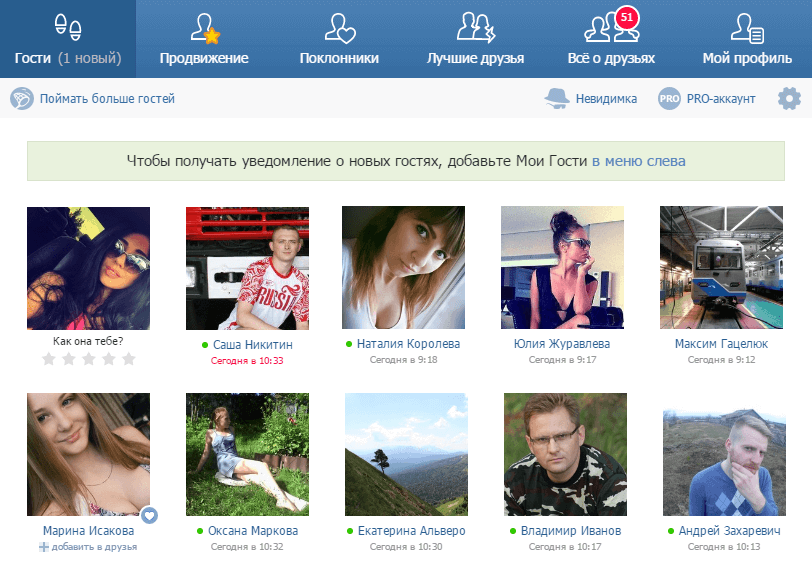
 Гость сможет посмотреть содержимое ссылки только со своей учетной записи. Остается только изучить статистику переходов к публикации.
Гость сможет посмотреть содержимое ссылки только со своей учетной записи. Остается только изучить статистику переходов к публикации. : остальная часть вопроса удалена, т.к. содержит перс. информацию]
: остальная часть вопроса удалена, т.к. содержит перс. информацию]